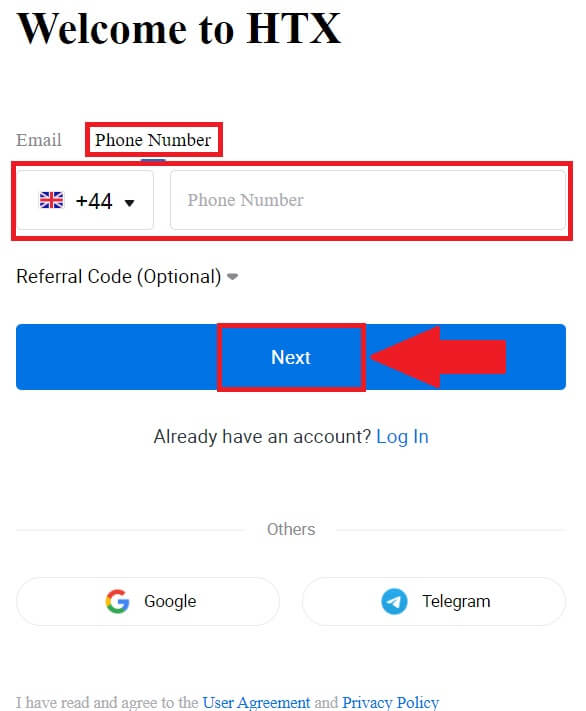Cómo registrarse y verificar una cuenta en HTX
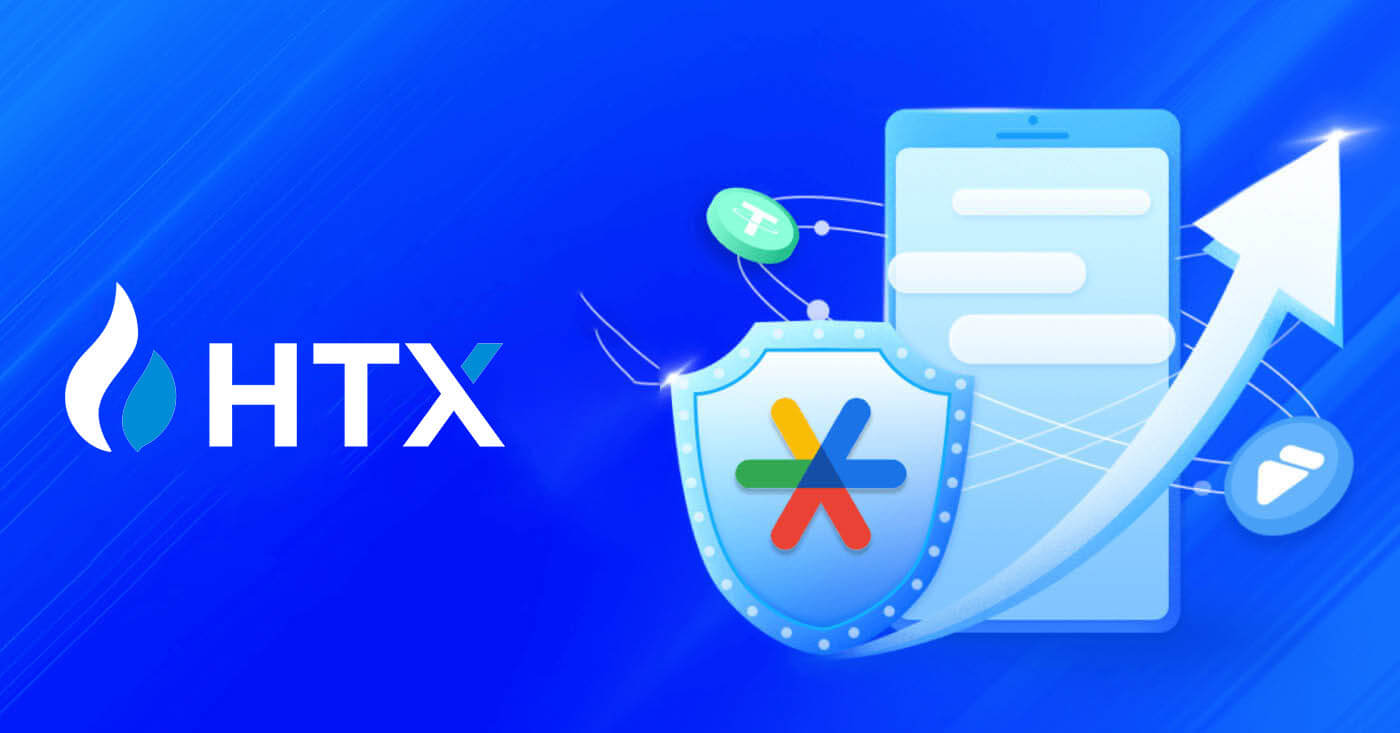
Cómo registrarse en HTX
Cómo registrar una cuenta en HTX con correo electrónico o número de teléfono
1. Vaya al sitio web de HTX y haga clic en [Registrarse] o [Registrarse ahora].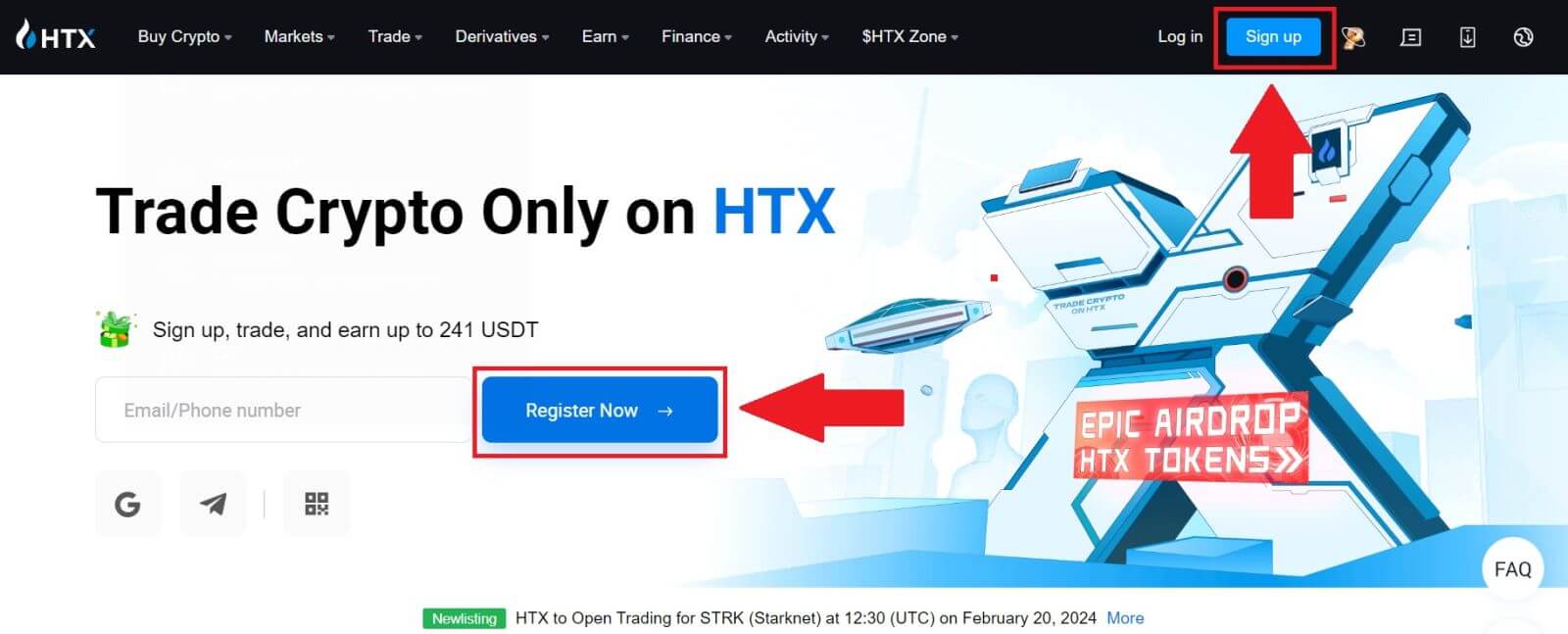
2. Seleccione [Correo electrónico] o [Número de teléfono] e ingrese su dirección de correo electrónico o número de teléfono. Luego haga clic en [Siguiente].
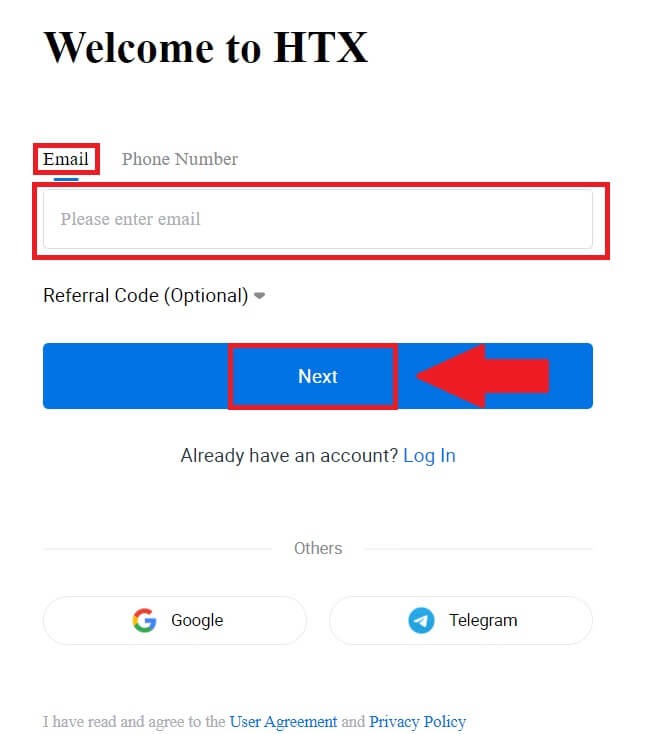
3. Recibirás un código de verificación de 6 dígitos en tu correo electrónico o número de teléfono. Ingrese el código y haga clic en [Confirmar].
Si no ha recibido ningún código de verificación, haga clic en [Reenviar] . 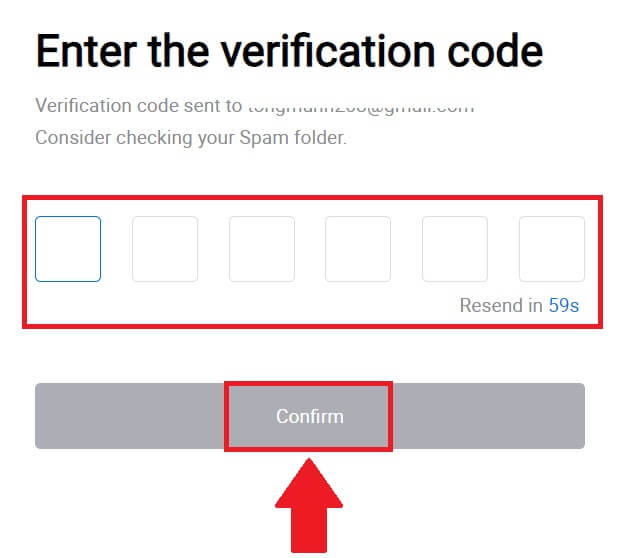
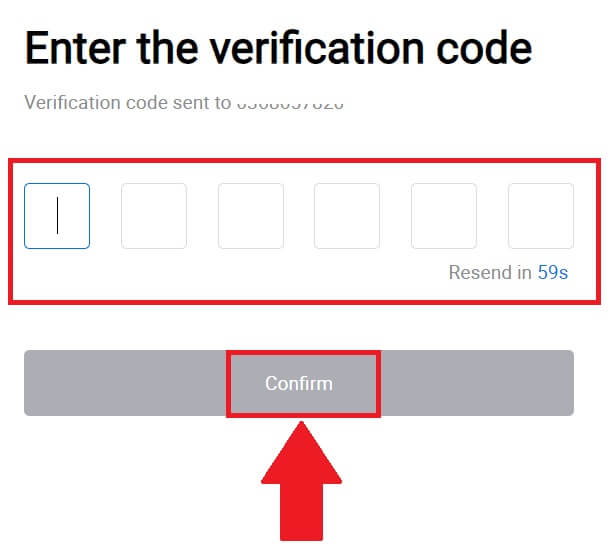
4. Cree una contraseña segura para su cuenta y haga clic en [Begin Your HTX Journey].
Nota:
- Su contraseña debe contener al menos 8 caracteres.
- Al menos 2 de los siguientes : números, letras del alfabeto y caracteres especiales.
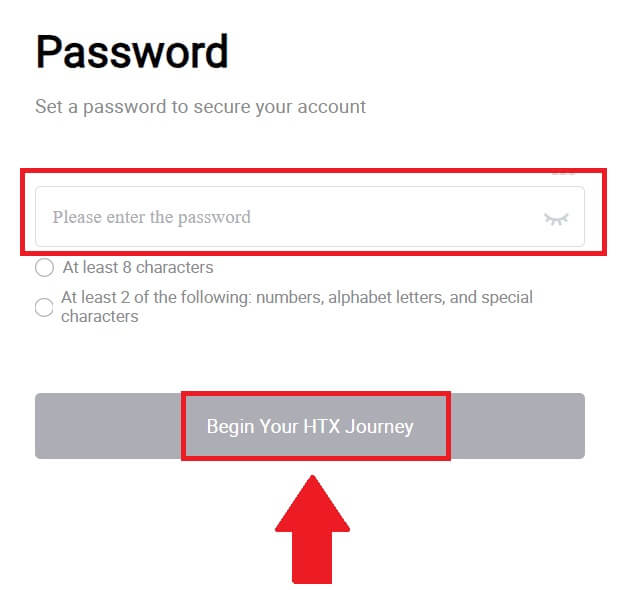
5. Felicitaciones, ha registrado exitosamente una cuenta en HTX.
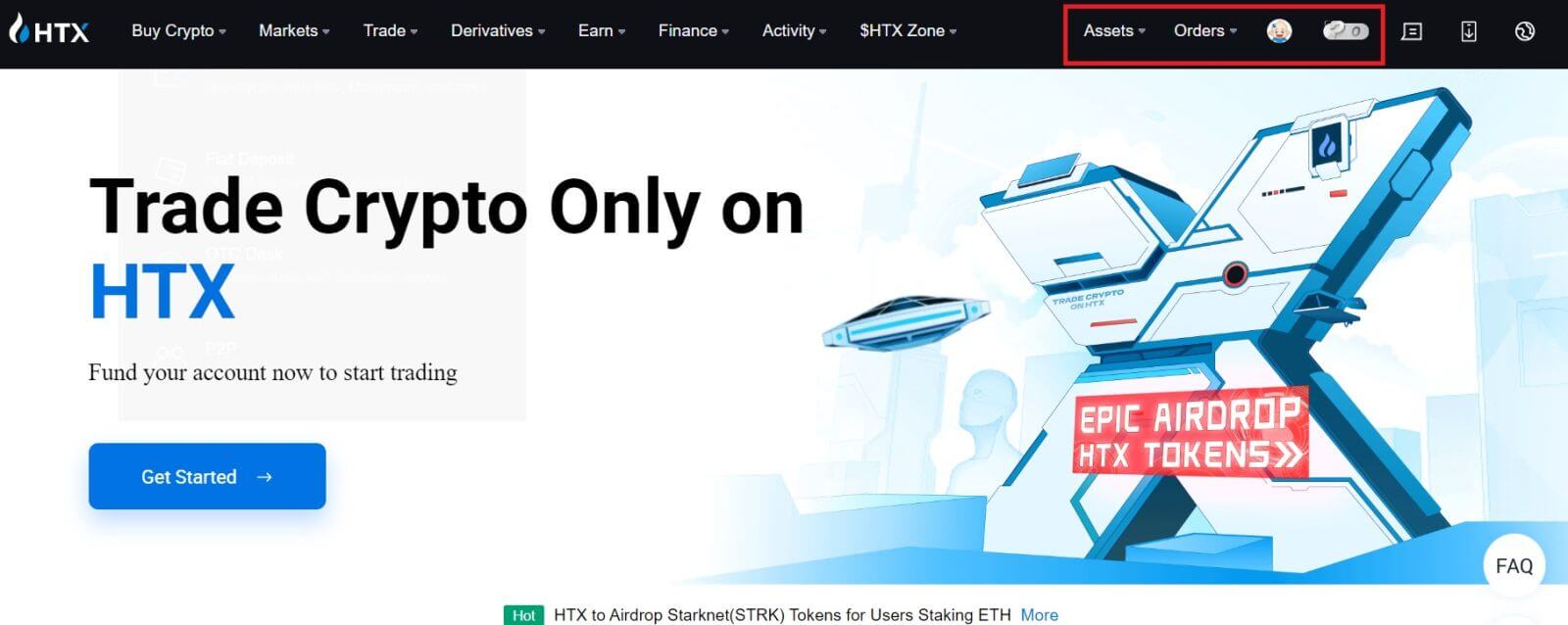
Cómo registrar una cuenta en HTX con Google
1. Vaya al sitio web de HTX y haga clic en [Registrarse] o [Registrarse ahora].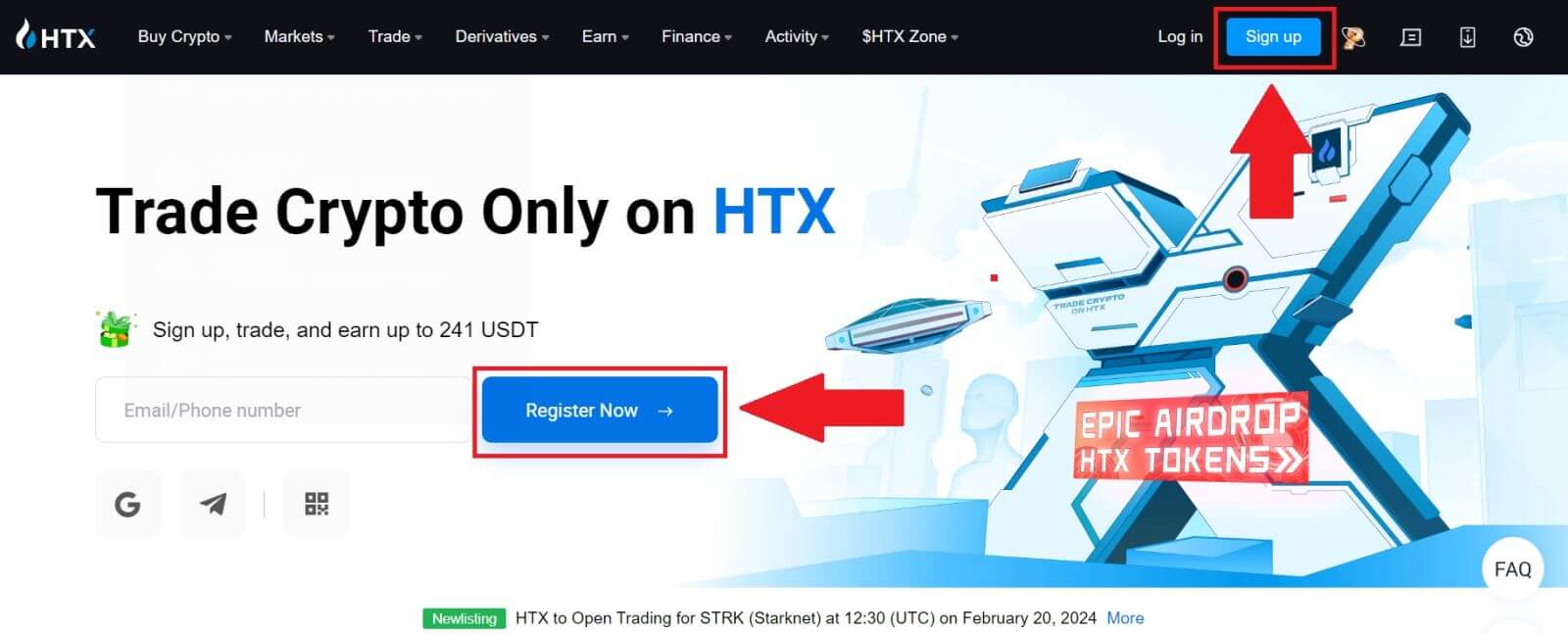
2. Haga clic en el botón [ Google ]. 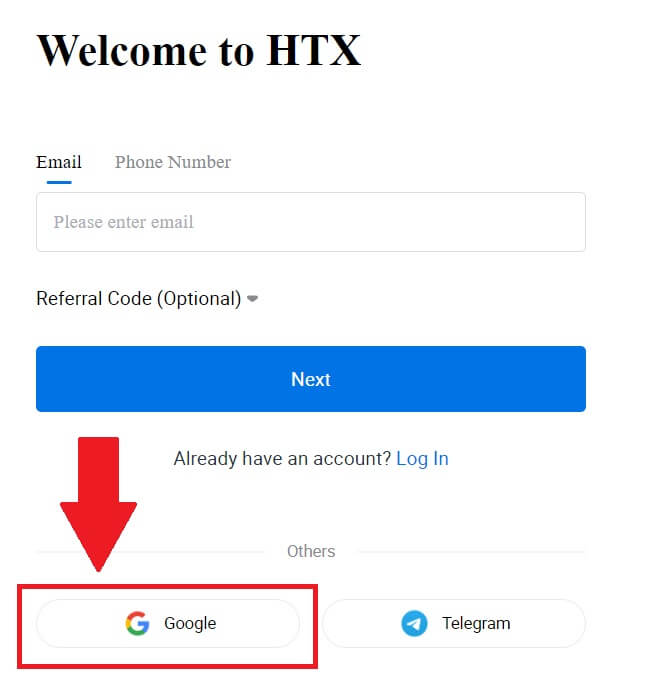
3. Se abrirá una ventana de inicio de sesión, donde deberá ingresar su dirección de correo electrónico y hacer clic en [Siguiente] . 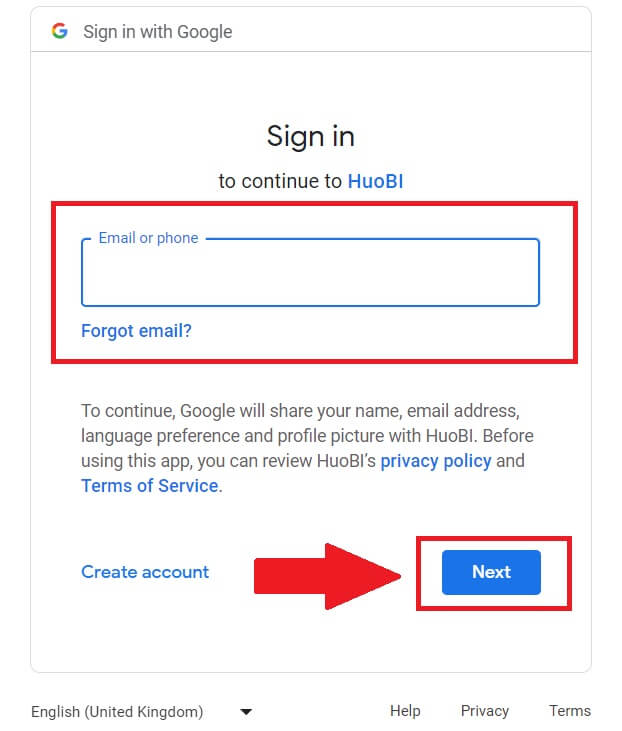
4. Luego ingrese la contraseña de su cuenta de Google y haga clic en [Siguiente] . 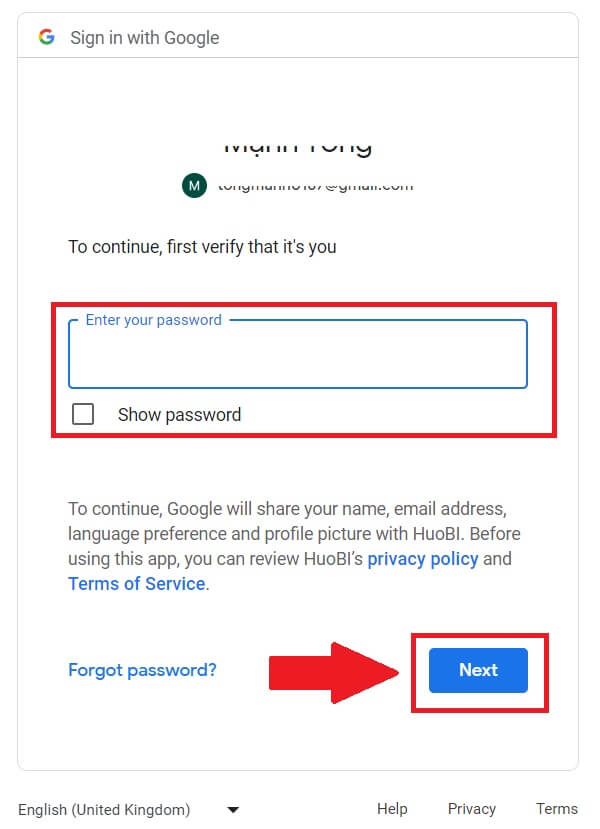
5. Haga clic en [Continuar] para confirmar el inicio de sesión con su cuenta de Google. 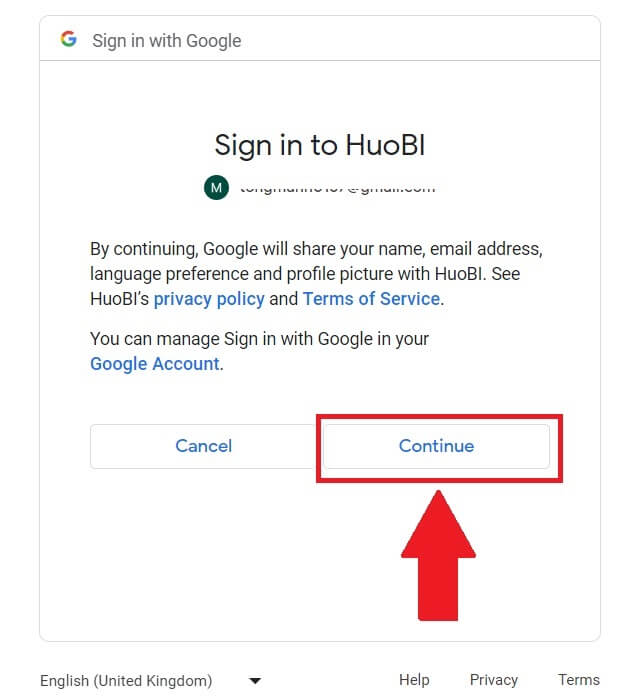 6. Haga clic en [Crear una cuenta HTX] para continuar.
6. Haga clic en [Crear una cuenta HTX] para continuar. 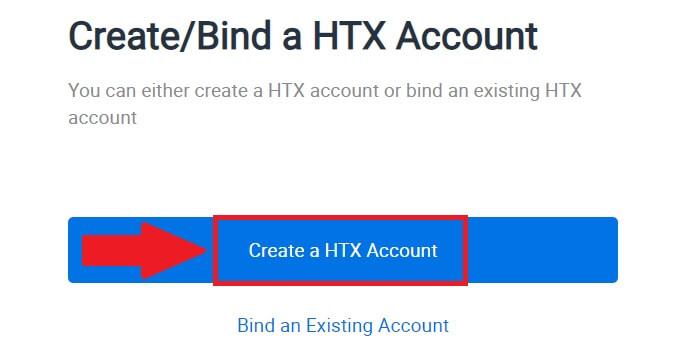
7. Seleccione [Correo electrónico] o [Número de teléfono] e ingrese su dirección de correo electrónico o número de teléfono. Luego haga clic en [Registrar y vincular].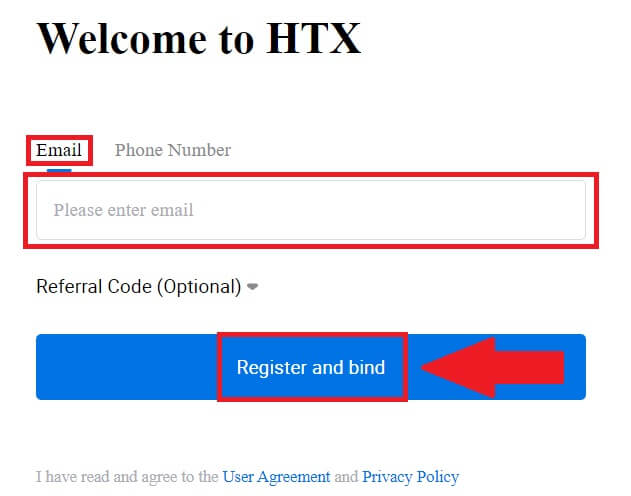
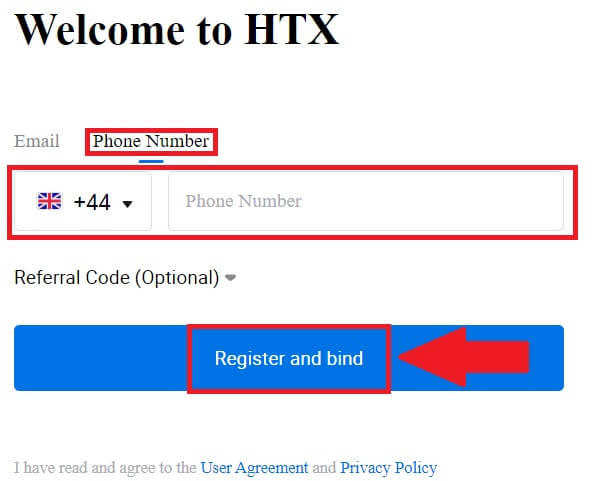
8. Recibirás un código de verificación de 6 dígitos en tu correo electrónico o número de teléfono. Ingrese el código y haga clic en [Confirmar].
Si no ha recibido ningún código de verificación, haga clic en [Reenviar] . 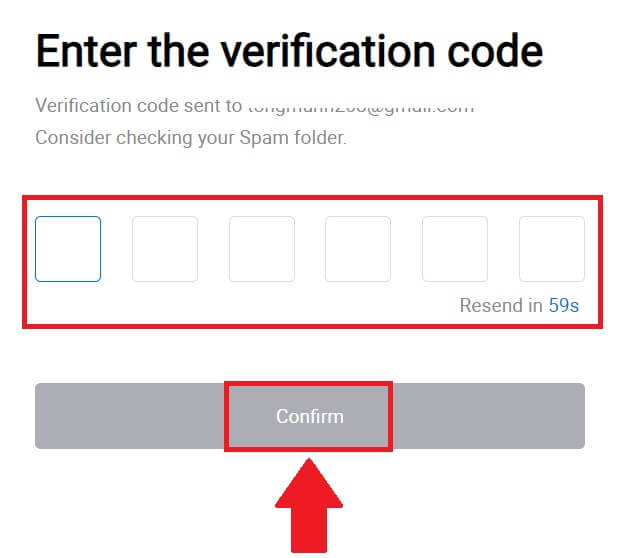
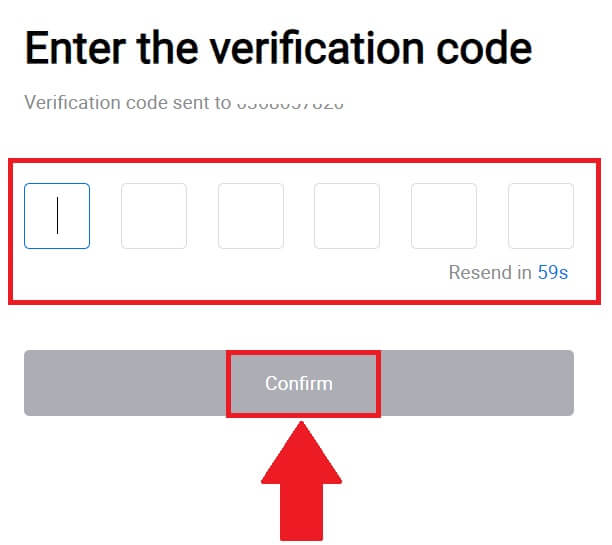
9. Cree una contraseña segura para su cuenta y haga clic en [Comenzar su viaje HTX].
Nota:
- Su contraseña debe contener al menos 8 caracteres.
- Al menos 2 de los siguientes : números, letras del alfabeto y caracteres especiales.
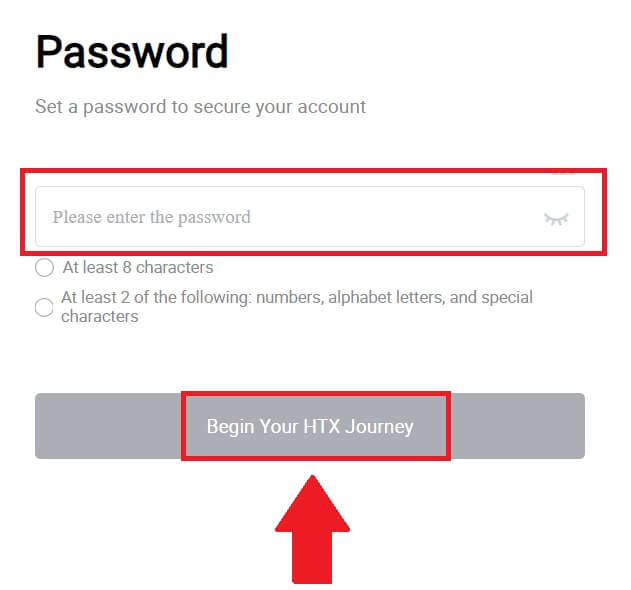
10. ¡Felicitaciones! Se ha registrado correctamente en HTX a través de Google. 
Cómo registrar una cuenta en HTX con Telegram
1. Vaya al sitio web de HTX y haga clic en [Registrarse] o [Registrarse ahora].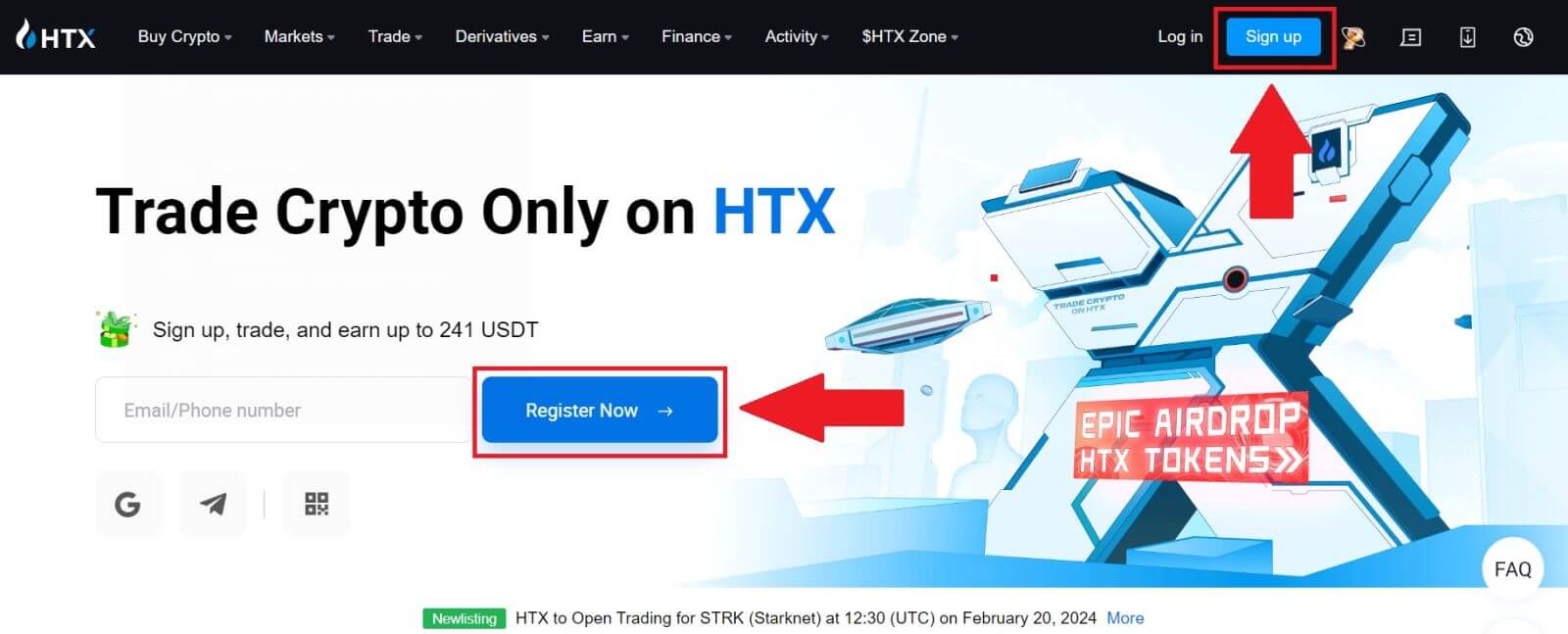
2. Haga clic en el botón [Telegrama] .
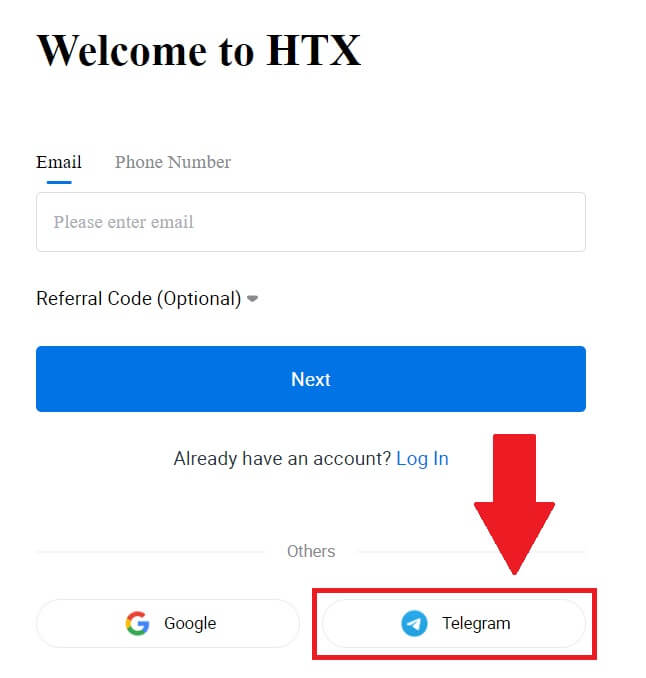
3. Aparecerá una ventana emergente. Ingrese su número de teléfono para registrarse en HTX y haga clic en [SIGUIENTE].
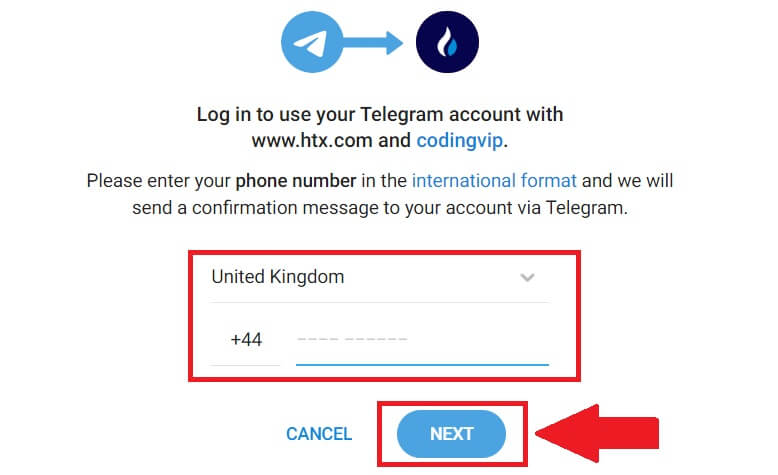
4. Recibirás la solicitud en la aplicación Telegram. Confirma esa solicitud.
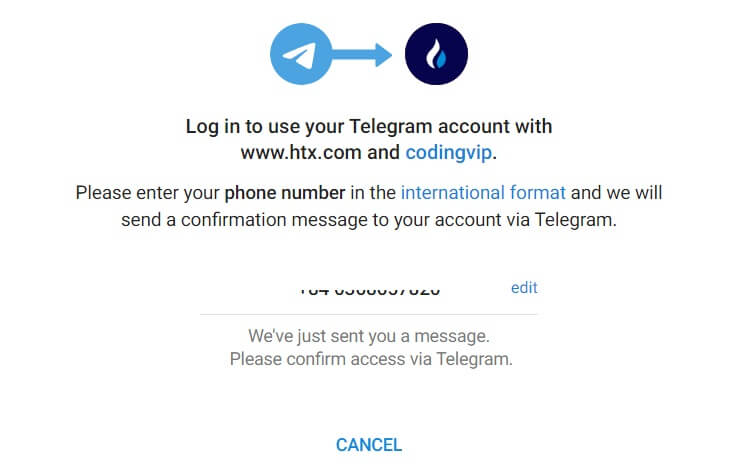
5. Haga clic en [ACEPTAR] para continuar registrándose en HTX usando una credencial de Telegram.
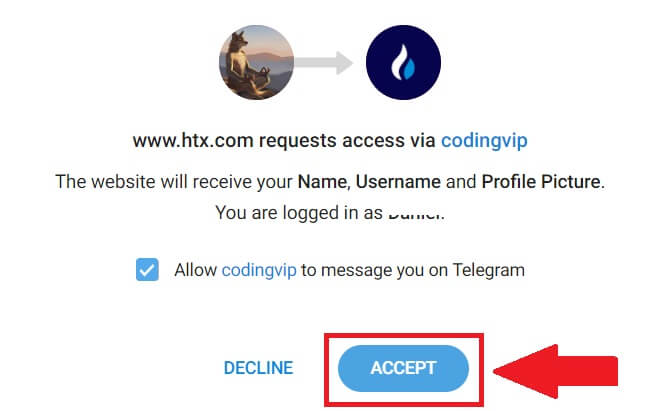
6. Haga clic en [Crear una cuenta HTX] para continuar. 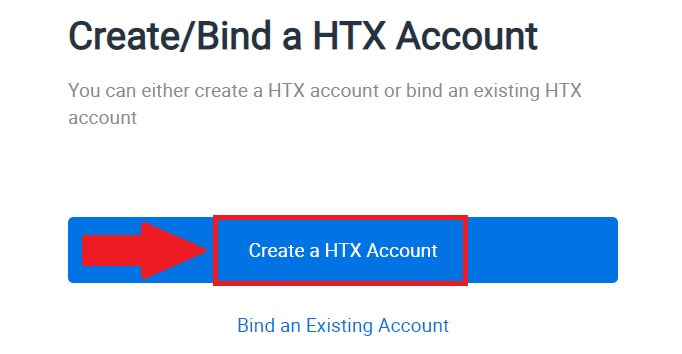
7. Seleccione [Correo electrónico] o [Número de teléfono] e ingrese su dirección de correo electrónico o número de teléfono. Luego haga clic en [Registrar y vincular].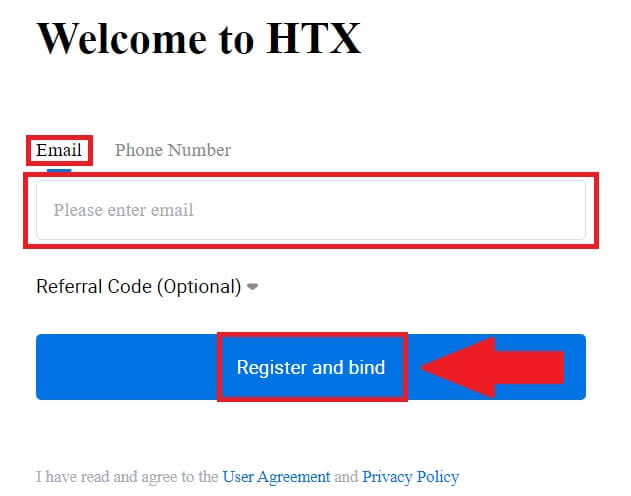
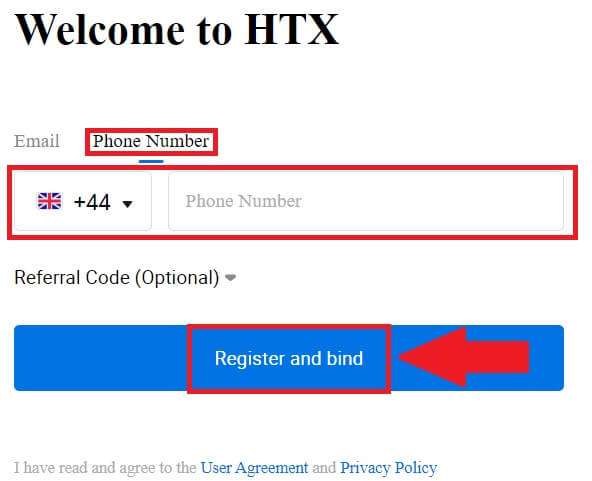
8. Recibirás un código de verificación de 6 dígitos en tu correo electrónico o número de teléfono. Ingrese el código y haga clic en [Confirmar].
Si no ha recibido ningún código de verificación, haga clic en [Reenviar] . 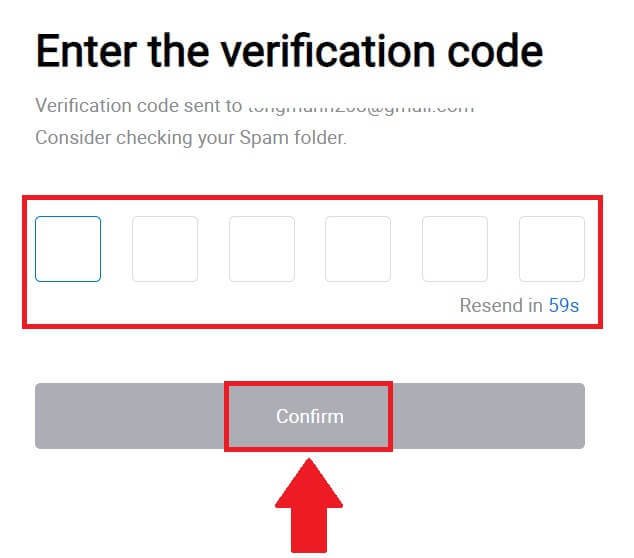
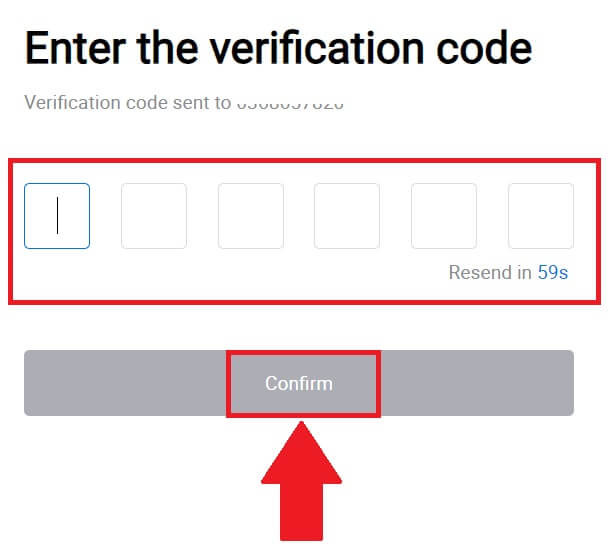
9. Cree una contraseña segura para su cuenta y haga clic en [Comenzar su viaje HTX].
Nota:
- Su contraseña debe contener al menos 8 caracteres.
- Al menos 2 de los siguientes : números, letras del alfabeto y caracteres especiales.
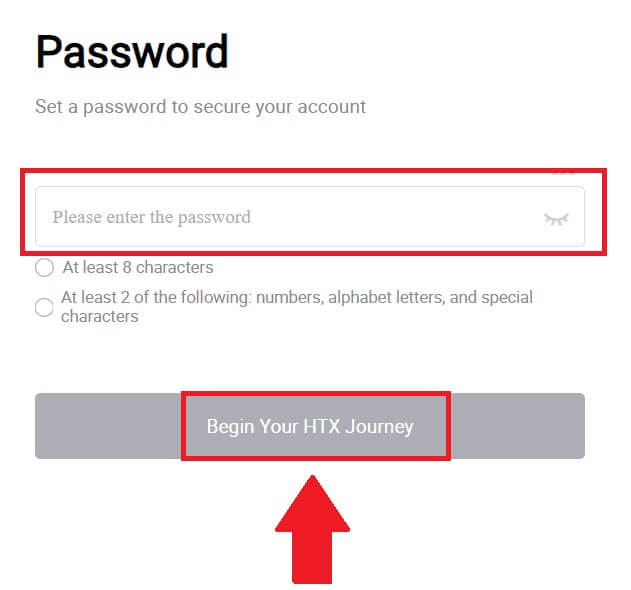 10. ¡Felicitaciones! Te has registrado exitosamente en HTX a través de Telegram.
10. ¡Felicitaciones! Te has registrado exitosamente en HTX a través de Telegram. 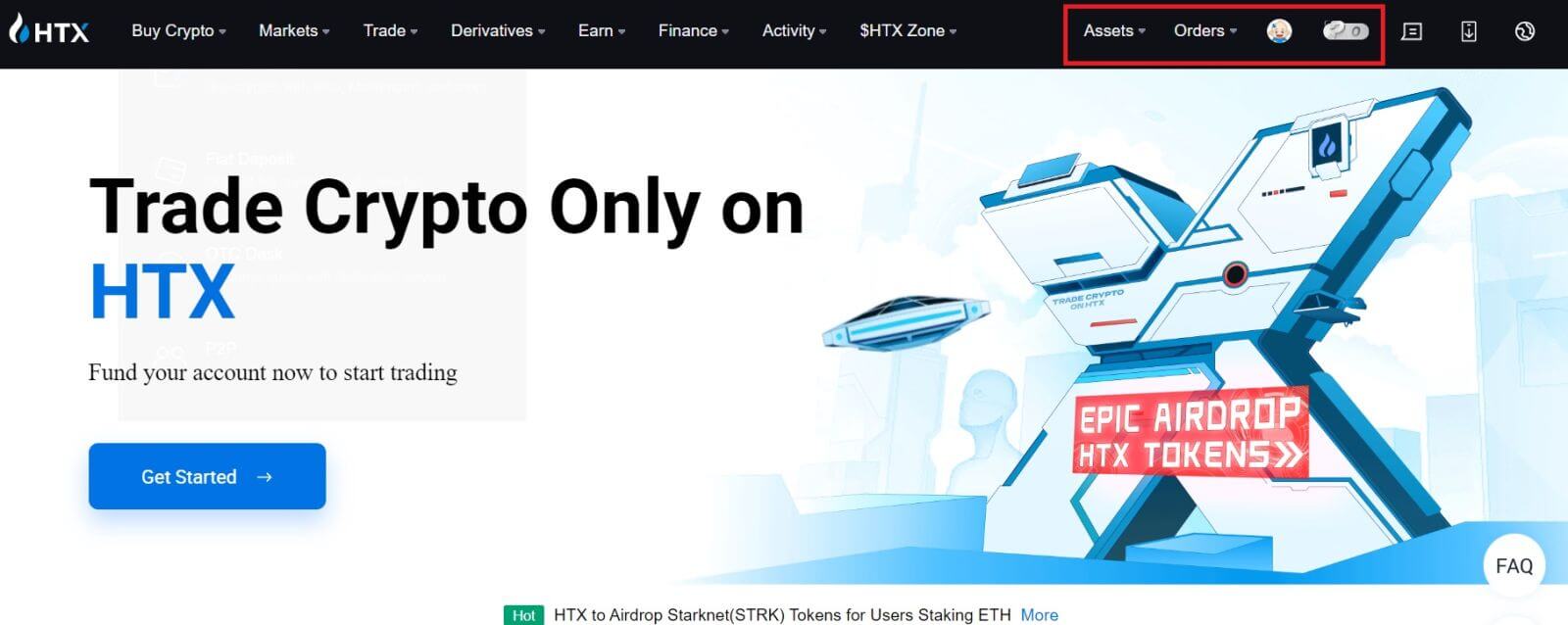
Cómo registrar una cuenta en la aplicación HTX
1. Debe instalar la aplicación HTX desde Google Play Store o App Store para crear una cuenta para operar.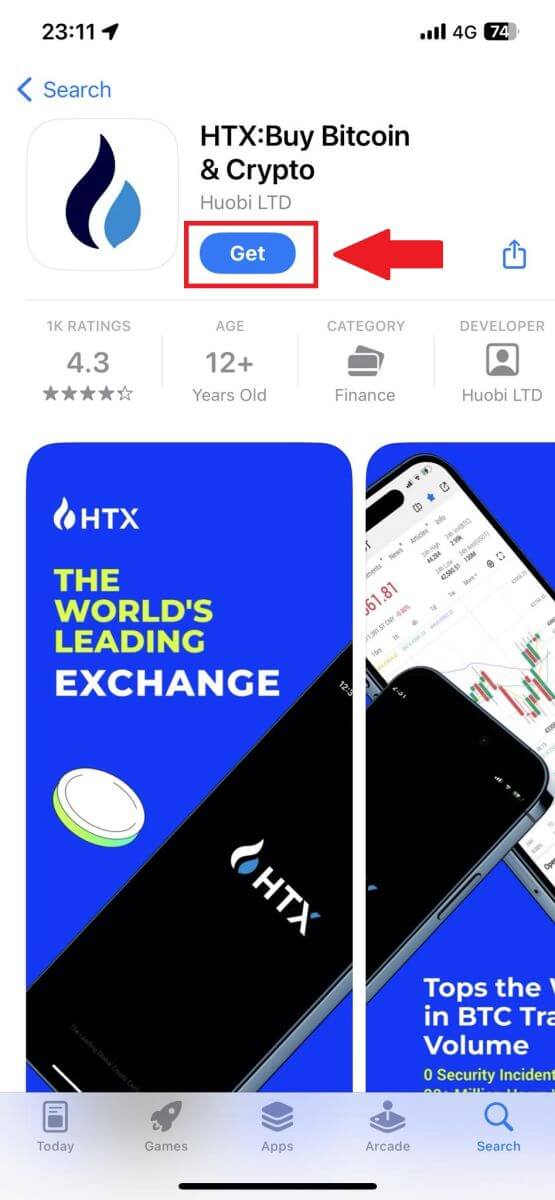
2. Abra la aplicación HTX y toque [Iniciar sesión/Registrarse] .
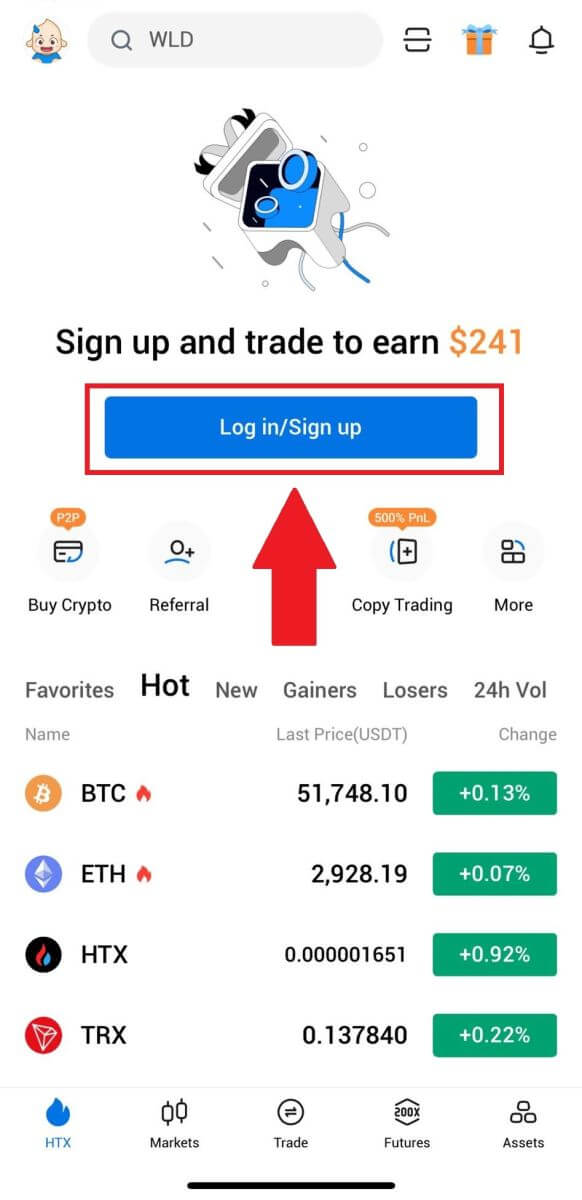
3. Ingrese su correo electrónico/número de teléfono móvil y haga clic en [Siguiente].
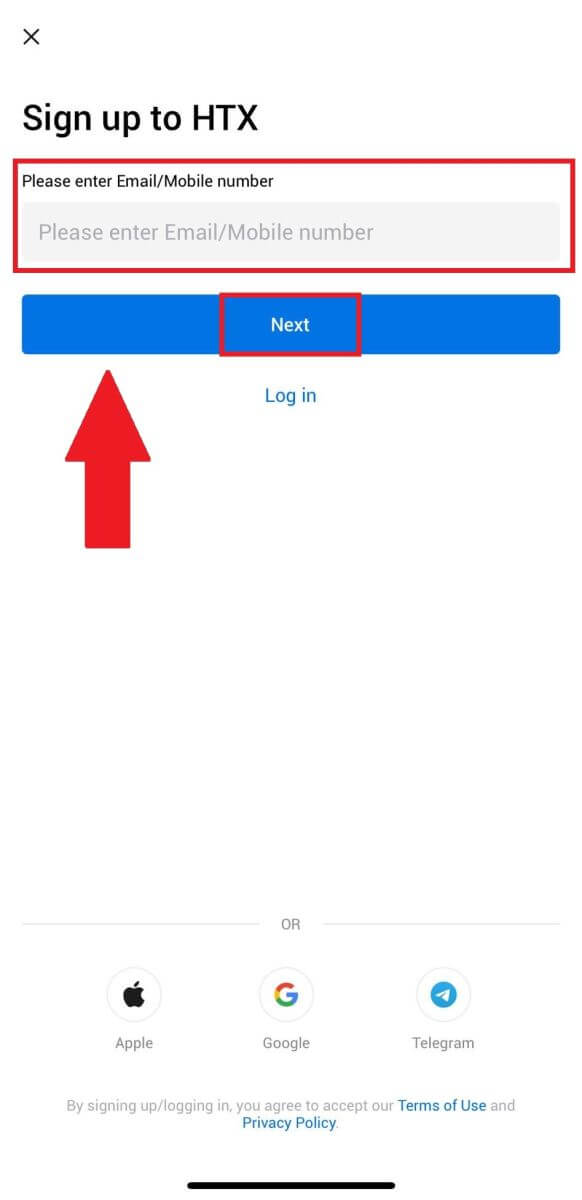
4. Recibirás un código de verificación de 6 dígitos en tu correo electrónico o número de teléfono. Ingrese el código para continuar.
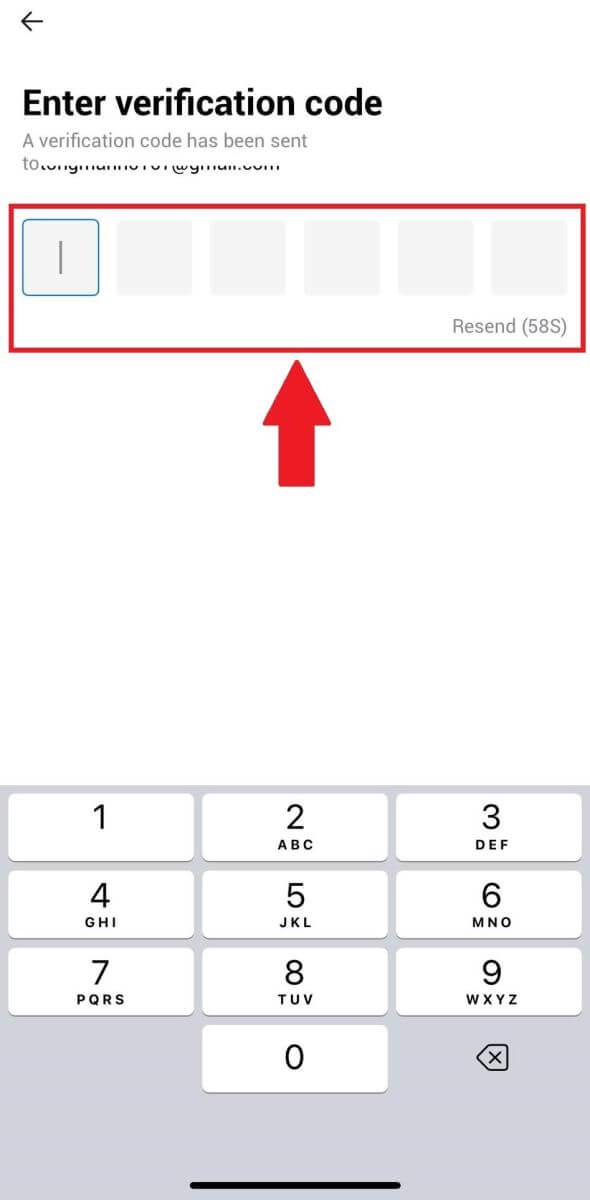
5. Cree una contraseña segura para su cuenta y haga clic en [Registro completo].
Nota:
- Su contraseña debe contener al menos 8 caracteres.
- Al menos 2 de los siguientes : números, letras del alfabeto y caracteres especiales.
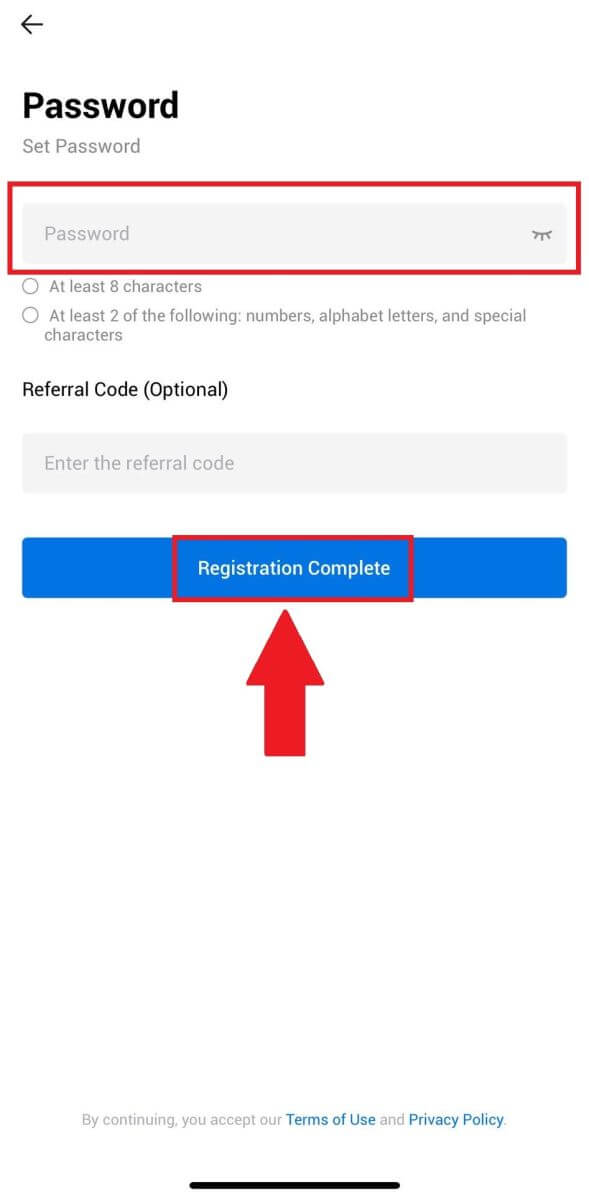
6. Felicitaciones, se ha registrado exitosamente en la aplicación HTX.
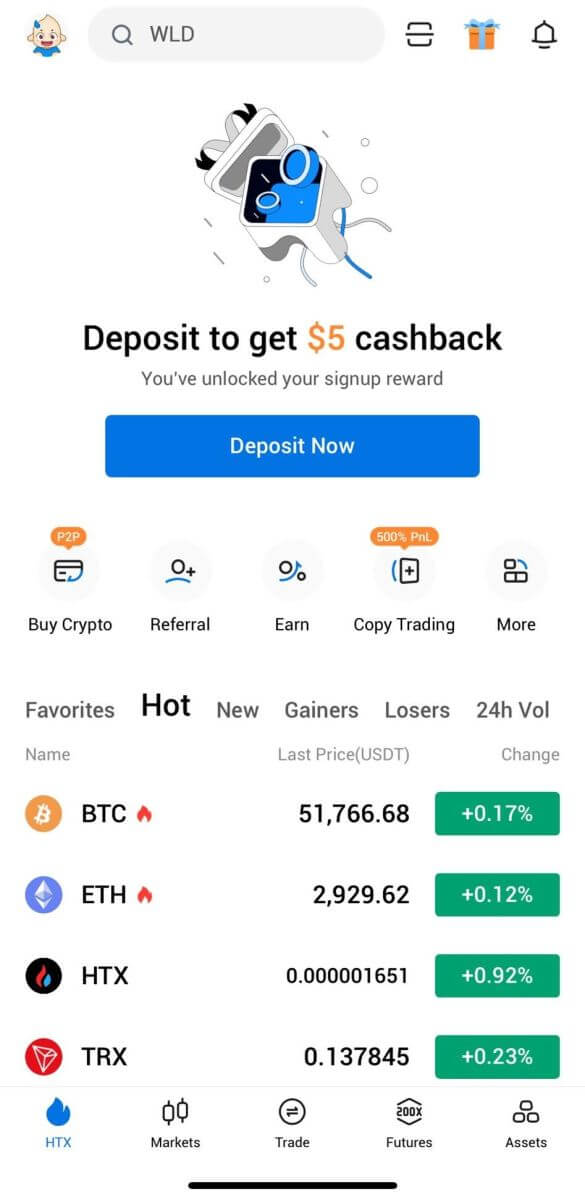
O puede registrarse en la aplicación HTX utilizando otros métodos.
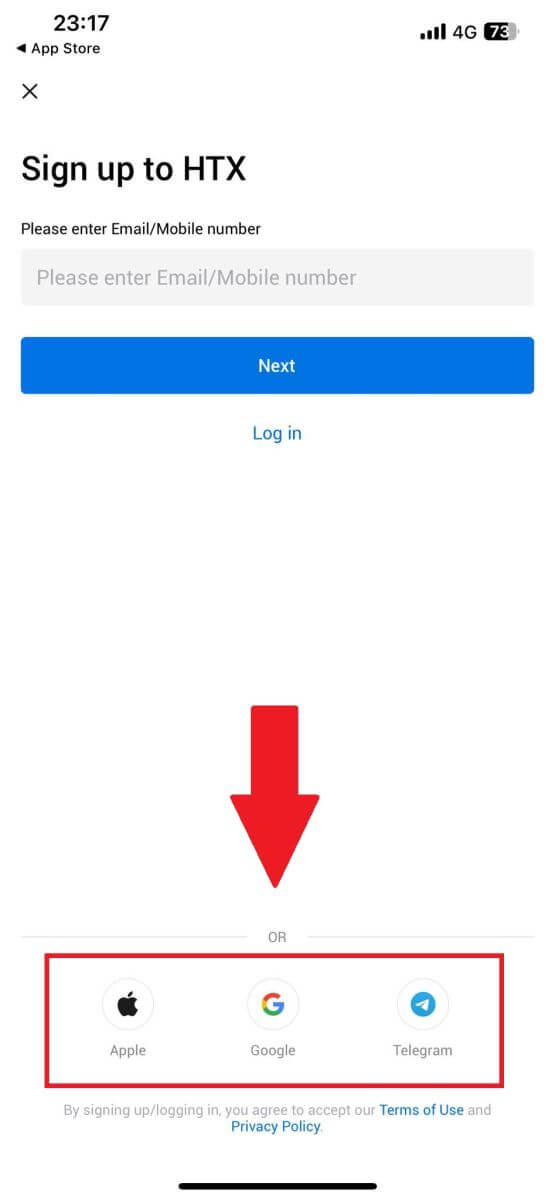
Preguntas frecuentes (FAQ)
¿Por qué no puedo recibir correos electrónicos de HTX?
Si no recibe correos electrónicos enviados desde HTX, siga las instrucciones a continuación para verificar la configuración de su correo electrónico:¿Ha iniciado sesión en la dirección de correo electrónico registrada en su cuenta HTX? A veces, es posible que no haya iniciado sesión en su correo electrónico en su dispositivo y, por lo tanto, no pueda ver los correos electrónicos HTX. Por favor inicie sesión y actualice.
¿Has revisado la carpeta de spam de tu correo electrónico? Si descubre que su proveedor de servicios de correo electrónico está enviando correos electrónicos HTX a su carpeta de correo no deseado, puede marcarlos como "seguros" incluyendo las direcciones de correo electrónico HTX en la lista blanca. Puede consultar Cómo incluir correos electrónicos HTX en la lista blanca para configurarlo.
¿Es normal la funcionalidad de su cliente de correo electrónico o proveedor de servicios? Para asegurarse de que su firewall o programa antivirus no esté causando un conflicto de seguridad, puede verificar la configuración del servidor de correo electrónico.
¿Tu bandeja de entrada está llena de correos electrónicos? No podrás enviar ni recibir correos electrónicos si has alcanzado el límite. Para dejar espacio para nuevos correos electrónicos, puede eliminar algunos de los más antiguos.
Regístrese utilizando direcciones de correo electrónico comunes como Gmail, Outlook, etc., si es posible.
¿Por qué no puedo recibir códigos de verificación por SMS?
HTX siempre está trabajando para mejorar la experiencia del usuario ampliando nuestra cobertura de autenticación por SMS. Sin embargo, actualmente no se admiten ciertas naciones y regiones. Consulte nuestra lista global de cobertura de SMS para ver si su ubicación está cubierta si no puede habilitar la autenticación por SMS. Utilice la autenticación de Google como su autenticación principal de dos factores si su ubicación no está incluida en la lista.
Se deben tomar las siguientes acciones si aún no puede recibir códigos SMS incluso después de haber activado la autenticación por SMS o si actualmente vive en una nación o región cubierta por nuestra lista de cobertura global de SMS:
- Asegúrese de que haya una señal de red potente en su dispositivo móvil.
- Desactive cualquier bloqueo de llamadas, firewall, antivirus y/o programa de llamadas en su teléfono que pueda estar impidiendo que nuestro número de código SMS funcione.
- Vuelve a encender tu teléfono.
- En su lugar, prueba la verificación de voz.
¿Cómo cambiar mi cuenta de correo electrónico en HTX?
1. Vaya al sitio web de HTX y haga clic en el icono de perfil. 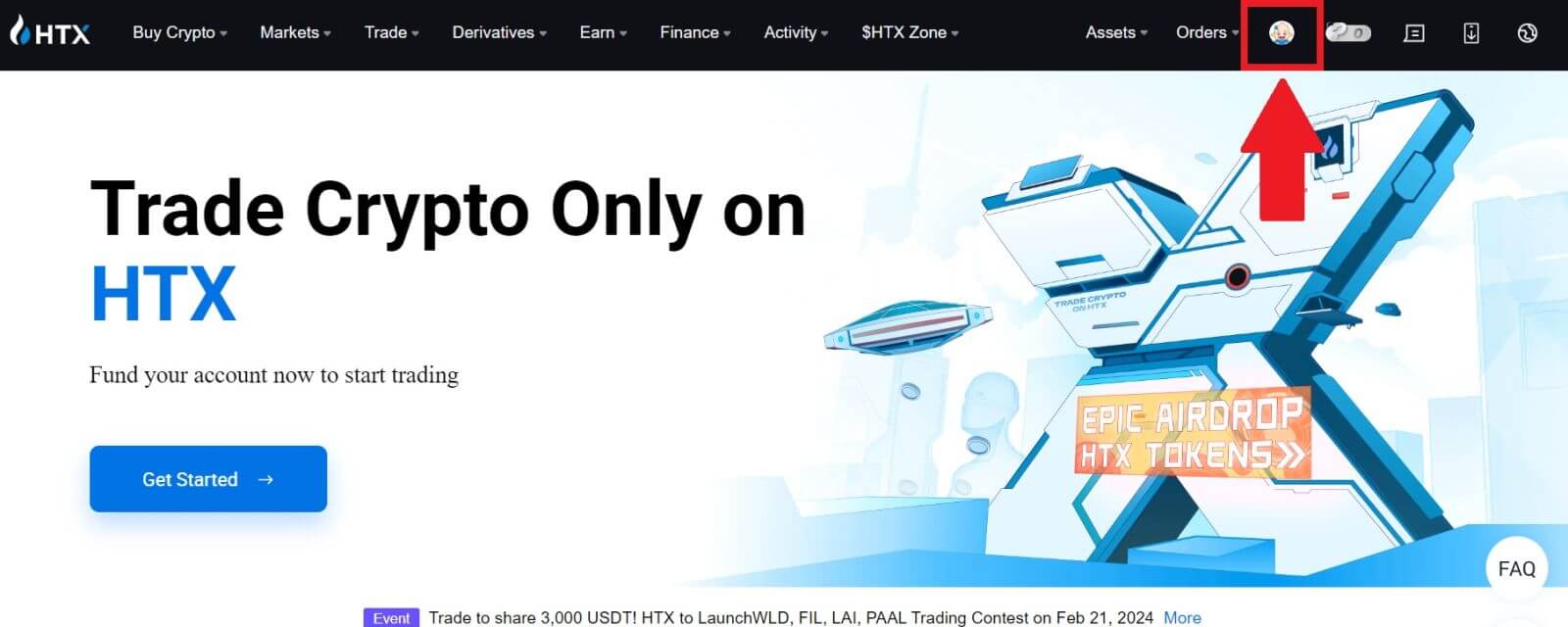
2. En la sección de correo electrónico, haga clic en [Cambiar dirección de correo electrónico].
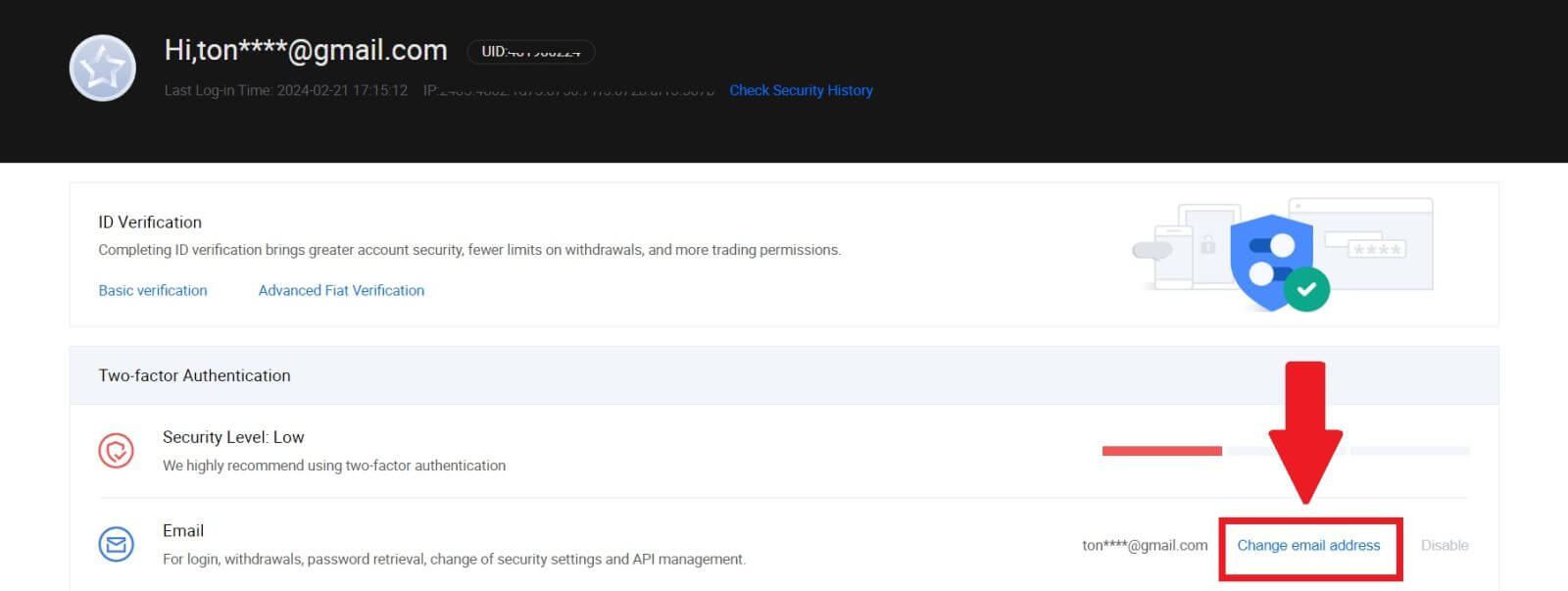
3. Ingrese su código de verificación de correo electrónico haciendo clic en [Obtener verificación]. Luego haga clic en [Confirmar] para continuar.
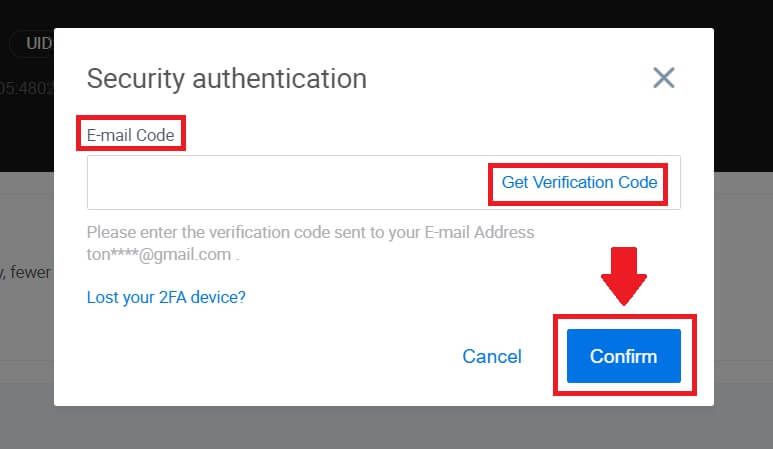
4. Ingrese su nuevo correo electrónico y su nuevo código de verificación de correo electrónico y haga clic en [Confirmar]. Después de eso, habrá cambiado exitosamente su correo electrónico.
Nota:
- Después de cambiar su dirección de correo electrónico, deberá iniciar sesión nuevamente.
- Para la seguridad de su cuenta, los retiros se suspenderán temporalmente durante 24 horas después de cambiar su dirección de correo electrónico.
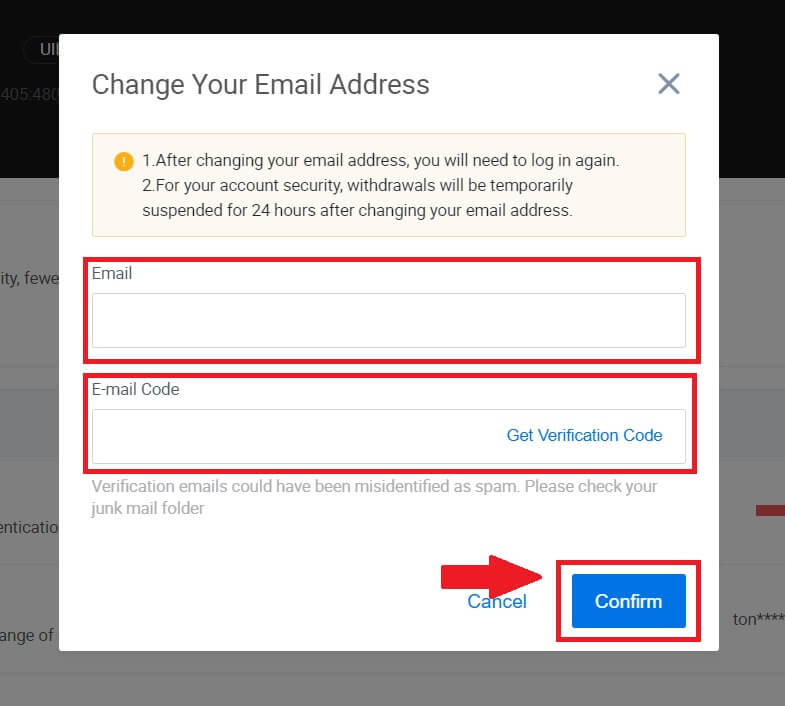
Cómo verificar una cuenta en HTX
¿Qué es KYC HTX?
KYC significa Conozca a su cliente y enfatiza una comprensión profunda de los clientes, incluida la verificación de sus nombres reales.
¿Por qué es importante KYC?
- KYC sirve para fortalecer la seguridad de sus activos.
- Los diferentes niveles de KYC pueden desbloquear distintos permisos comerciales y acceso a actividades financieras.
- Completar KYC es esencial para elevar el límite de transacción única tanto para comprar como para retirar fondos.
- Cumplir con los requisitos de KYC puede amplificar los beneficios derivados de las bonificaciones de futuros.
¿ Cómo completar la verificación de identidad en HTX? Una guía paso a paso (Web)
Verificación de permisos básicos L1 en HTX
1. Vaya al sitio web de HTX y haga clic en el icono de perfil. 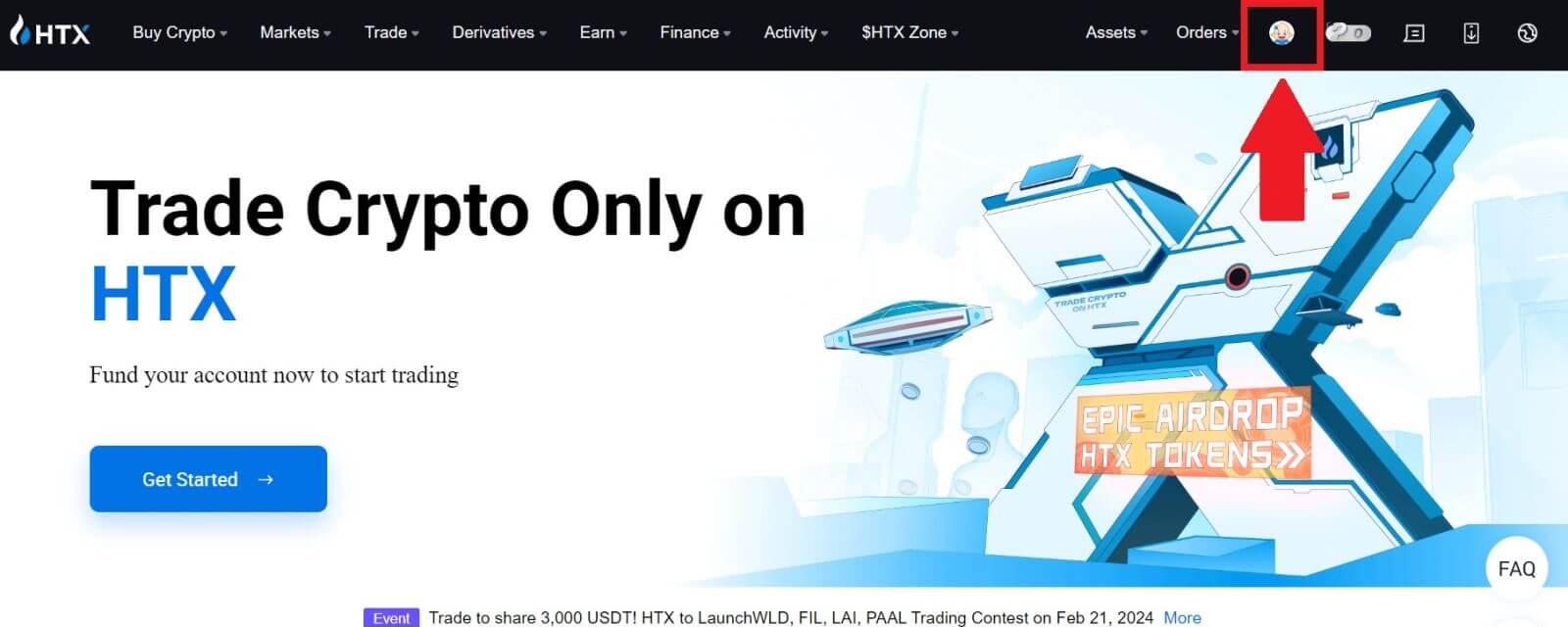
2. Haga clic en [Verificación básica] para continuar. 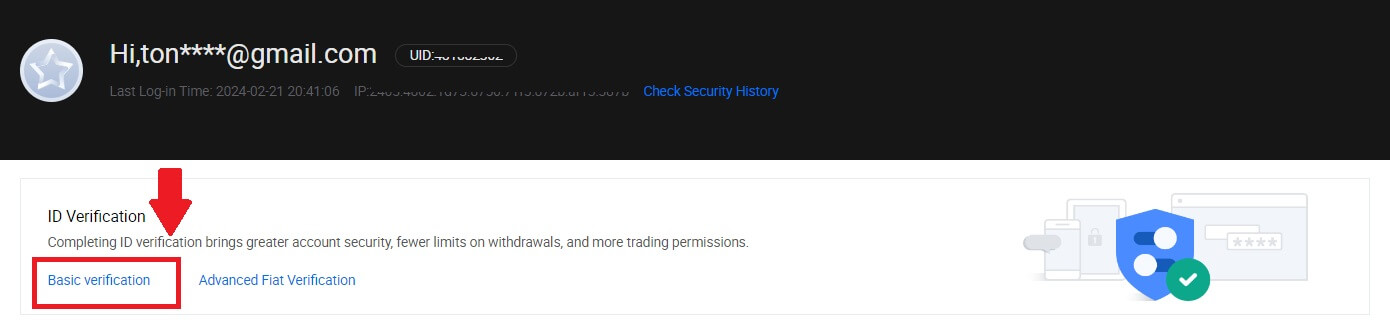
3. En la sección Verificación personal, haga clic en [Verificar ahora].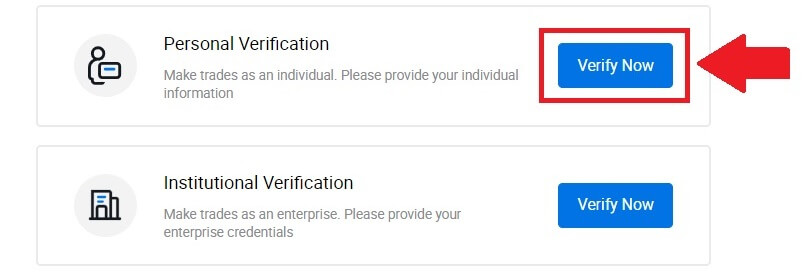
4. En la sección Permiso básico L1, haga clic en [Verificar ahora] para continuar .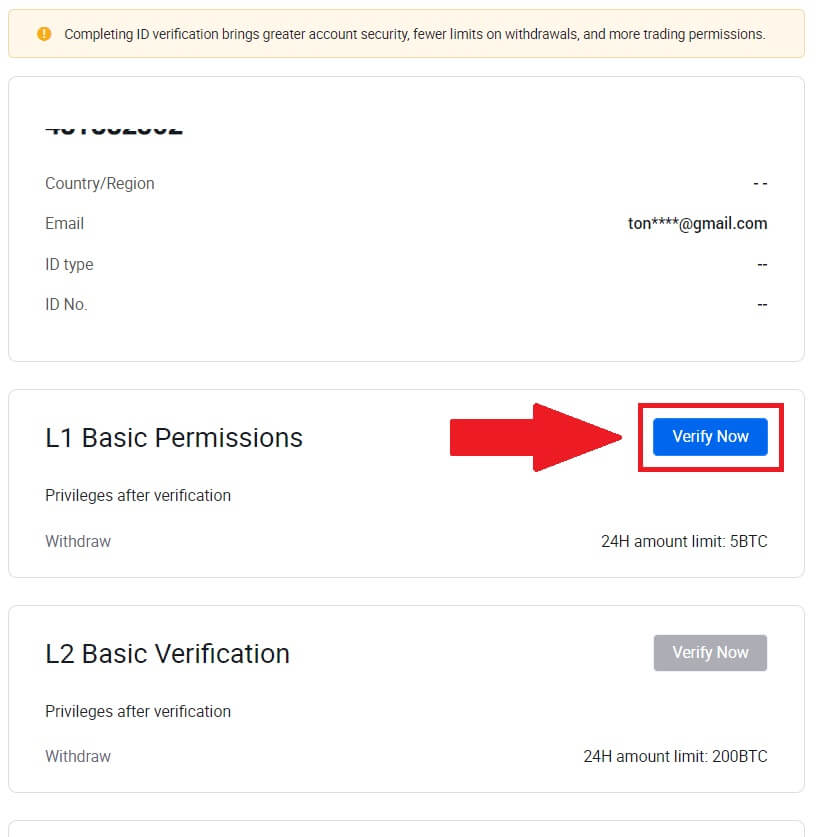
5. Complete toda la información a continuación y haga clic en [Enviar].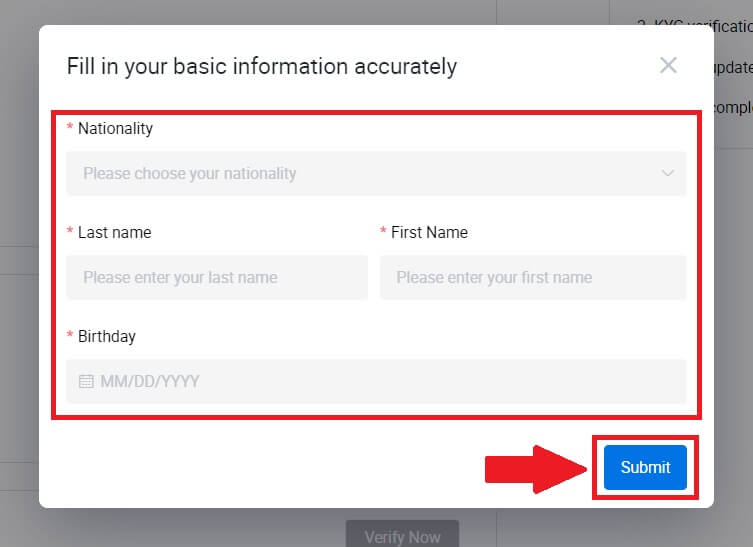
6. Después de enviar la información que completó, completó la verificación de permisos L1. 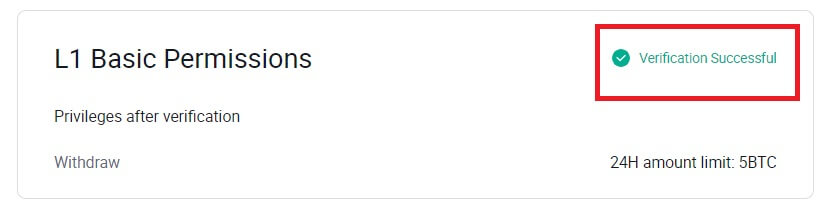
Verificación de permisos básicos L2 en HTX
1. Vaya al sitio web de HTX y haga clic en el icono de perfil. 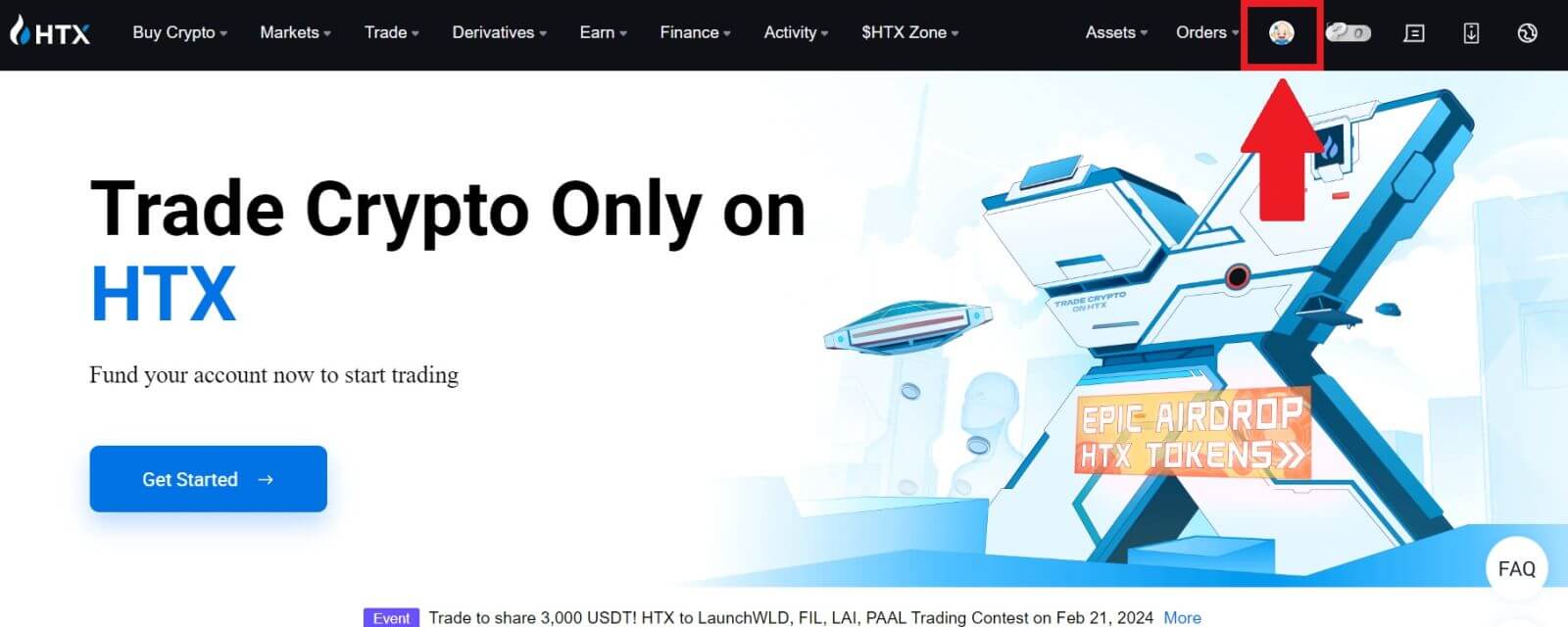
2. Haga clic en [Verificación básica] para continuar. 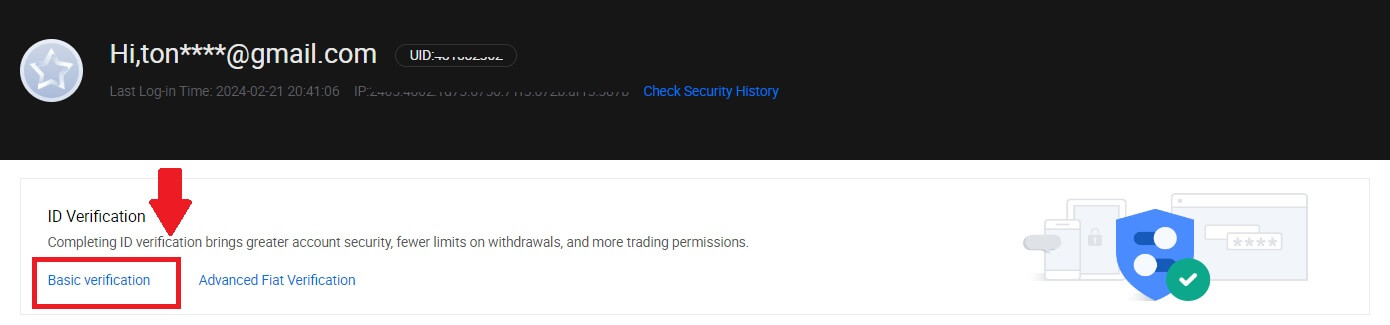
3. En la sección Verificación personal, haga clic en [Verificar ahora].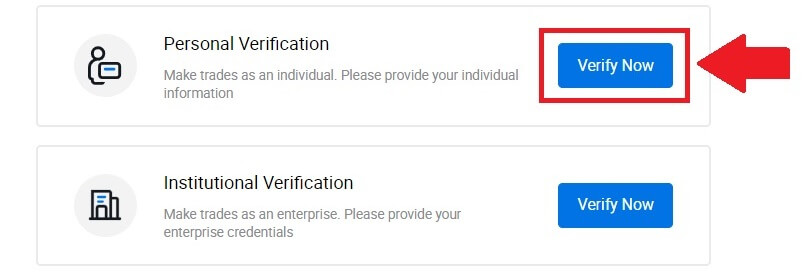
4. En la sección Permiso básico L2, haga clic en [Verificar ahora] para continuar .
Nota: Debe completar la verificación L1 para continuar con la verificación L2.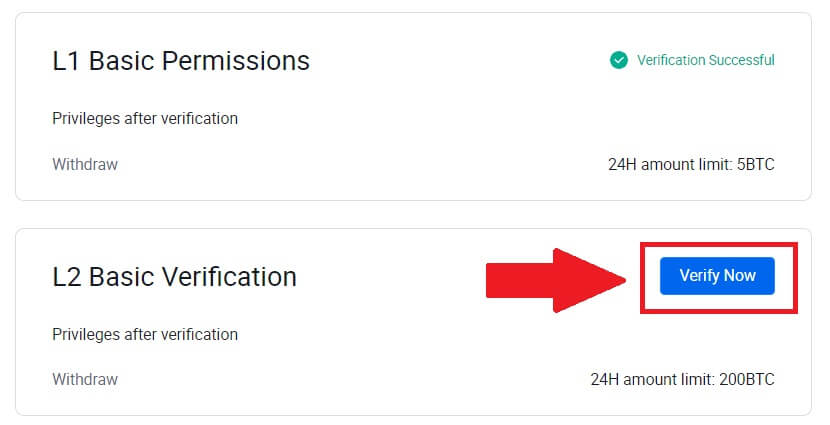
5. Seleccione su tipo de documento y el país emisor de su documento.
Comience tomando una fotografía de su documento. Después de eso, cargue imágenes claras del anverso y el reverso de su identificación en los cuadros designados. Una vez que ambas imágenes sean claramente visibles en los cuadros asignados, haga clic en [Enviar] para continuar.
6. Después de eso, espere a que el equipo de HTX lo revise y haya completado la verificación de permisos L2.
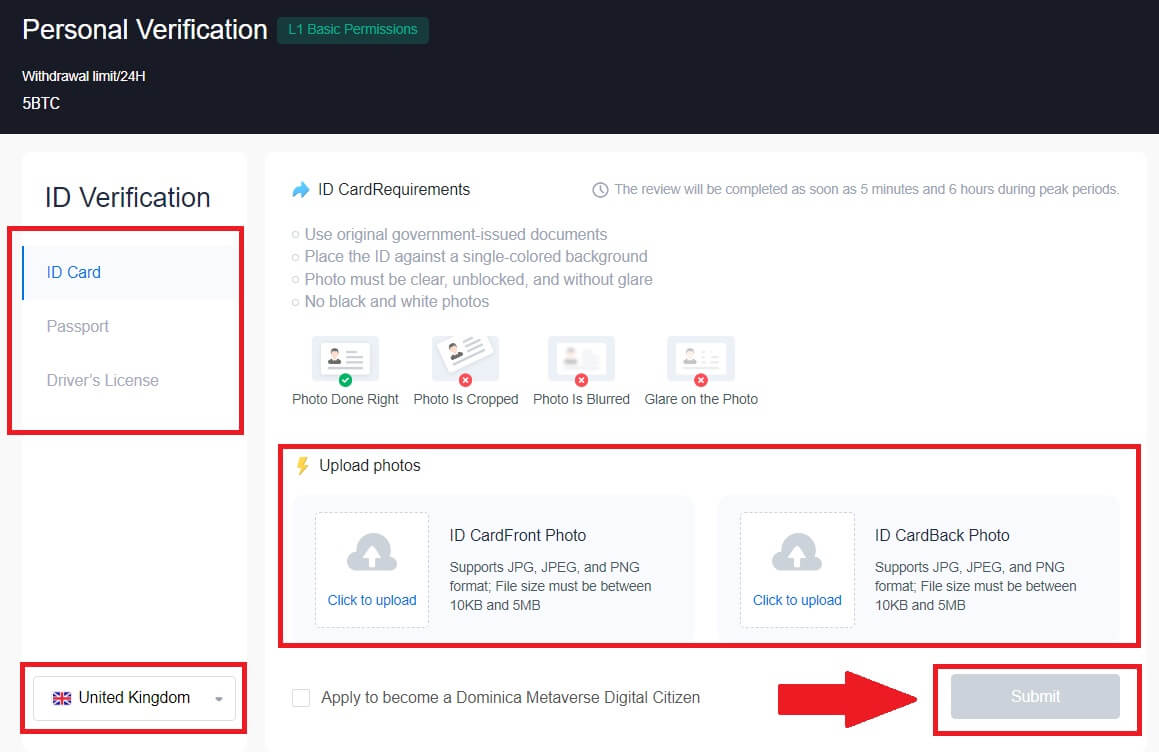
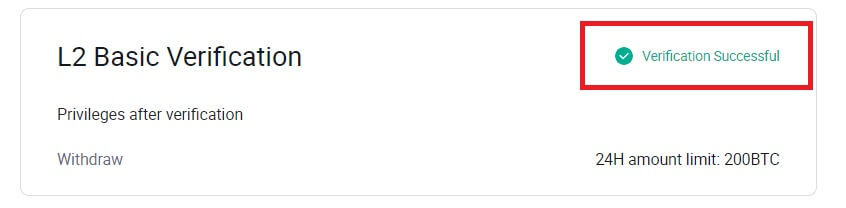
Verificación avanzada de permisos L3 en HTX
1. Vaya al sitio web de HTX y haga clic en el icono de perfil.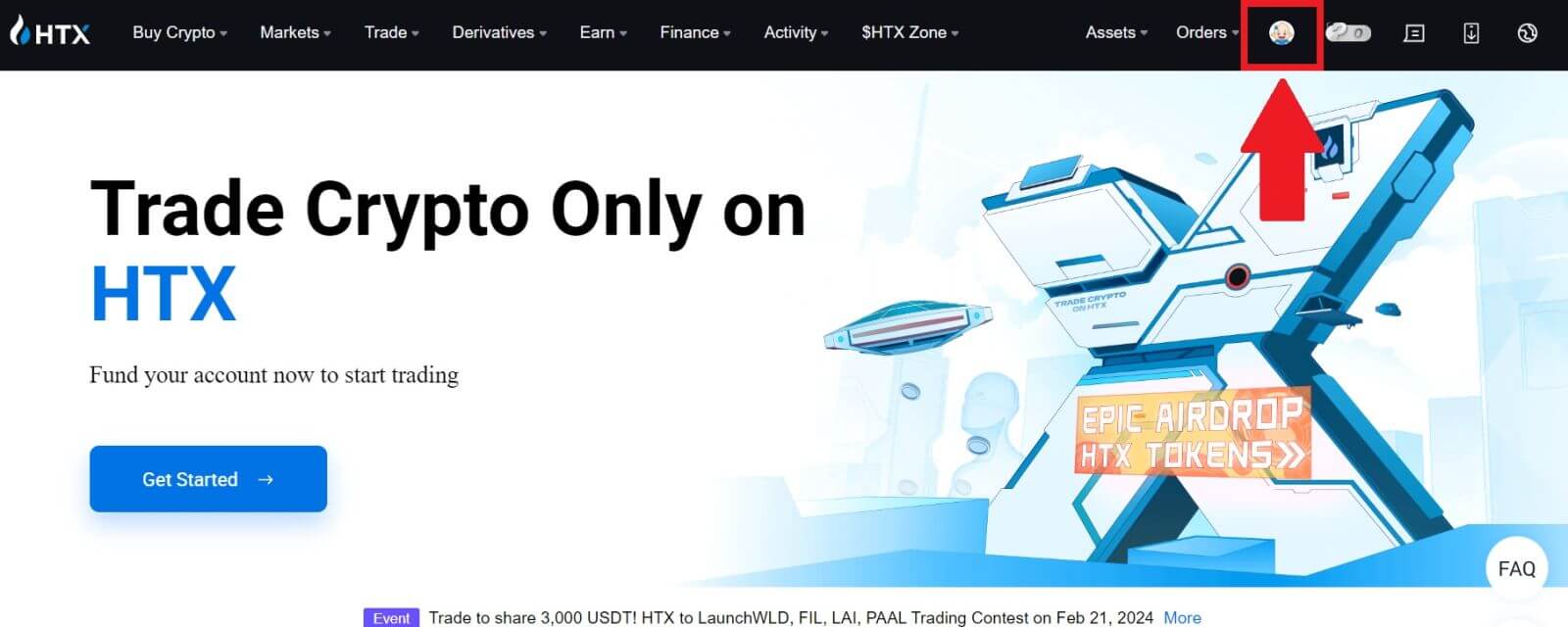
2. Haga clic en [Verificación básica] para continuar.
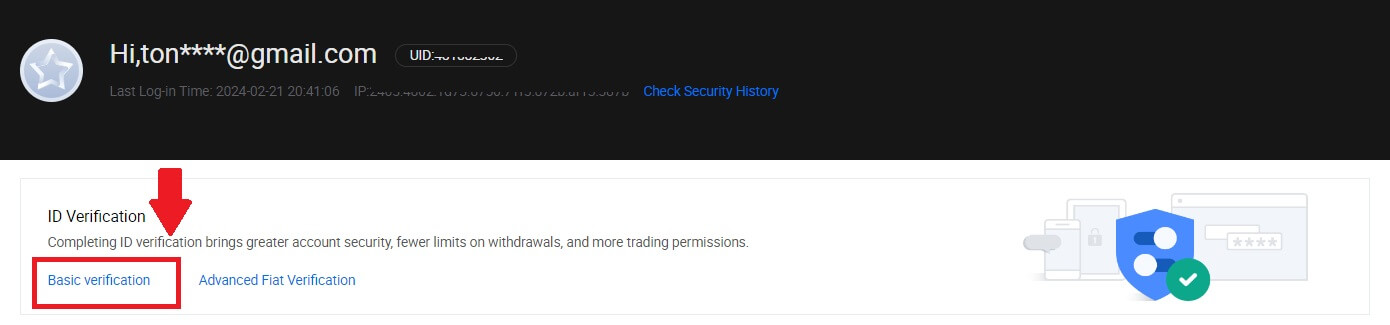
3. En la sección Verificación personal, haga clic en [Verificar ahora].
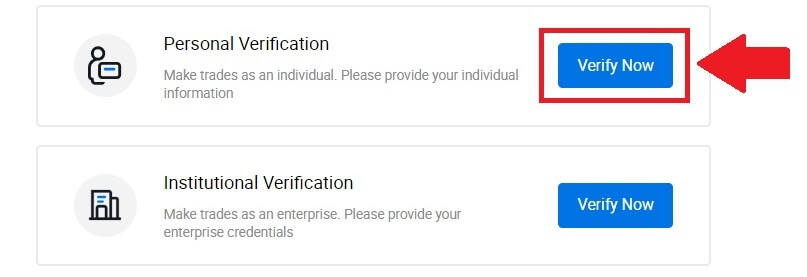
4. En la sección Permiso avanzado L3, haga clic en [Verificar ahora] para continuar .
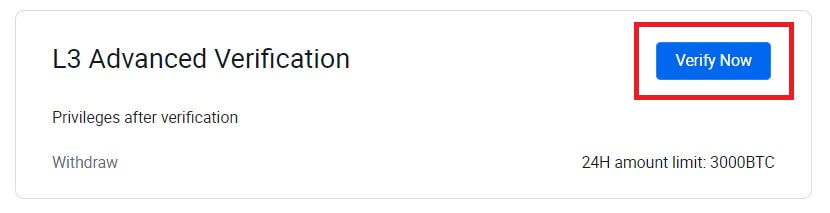 5. Para esta verificación L3, debes descargar y abrir la aplicación HTX en tu teléfono para continuar.
5. Para esta verificación L3, debes descargar y abrir la aplicación HTX en tu teléfono para continuar. 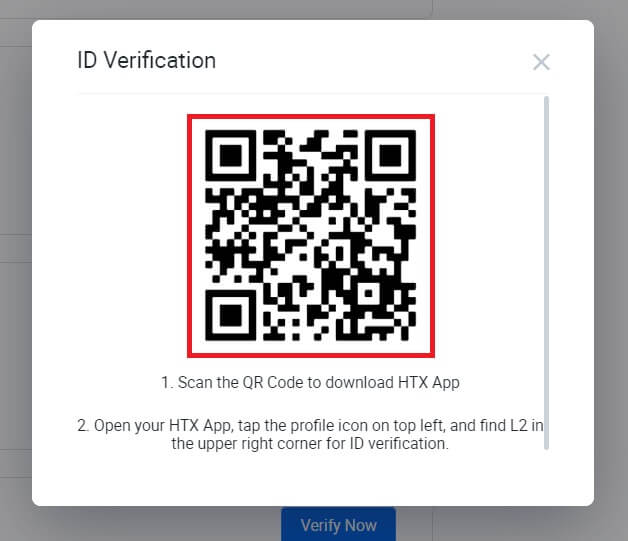
6. Inicie sesión en su aplicación HTX, toque el ícono de perfil en la parte superior izquierda y toque [L2] para Verificación de ID.
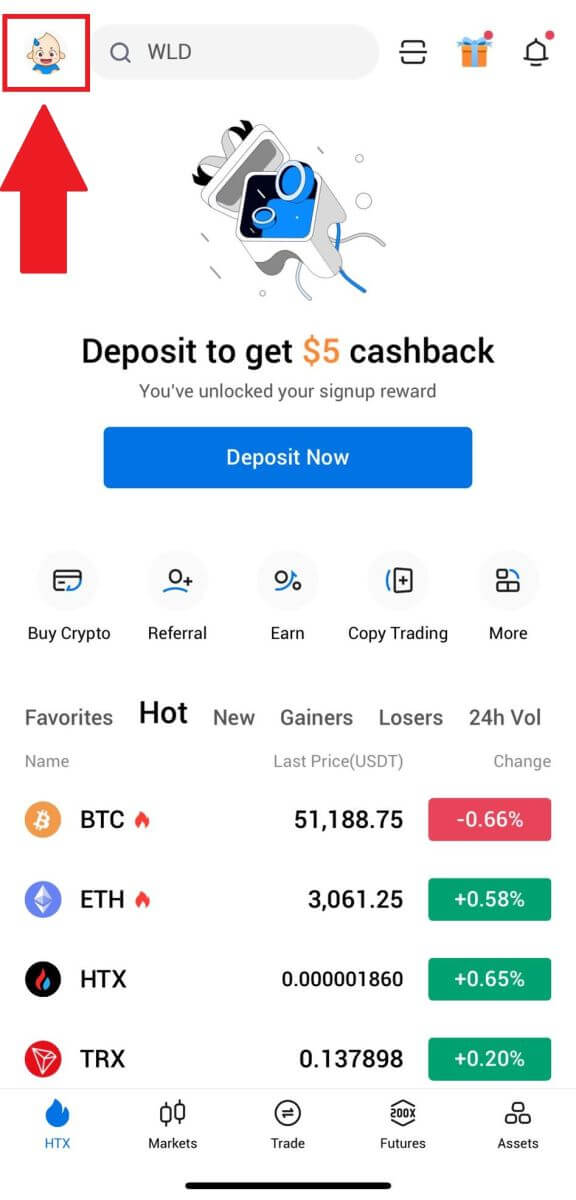
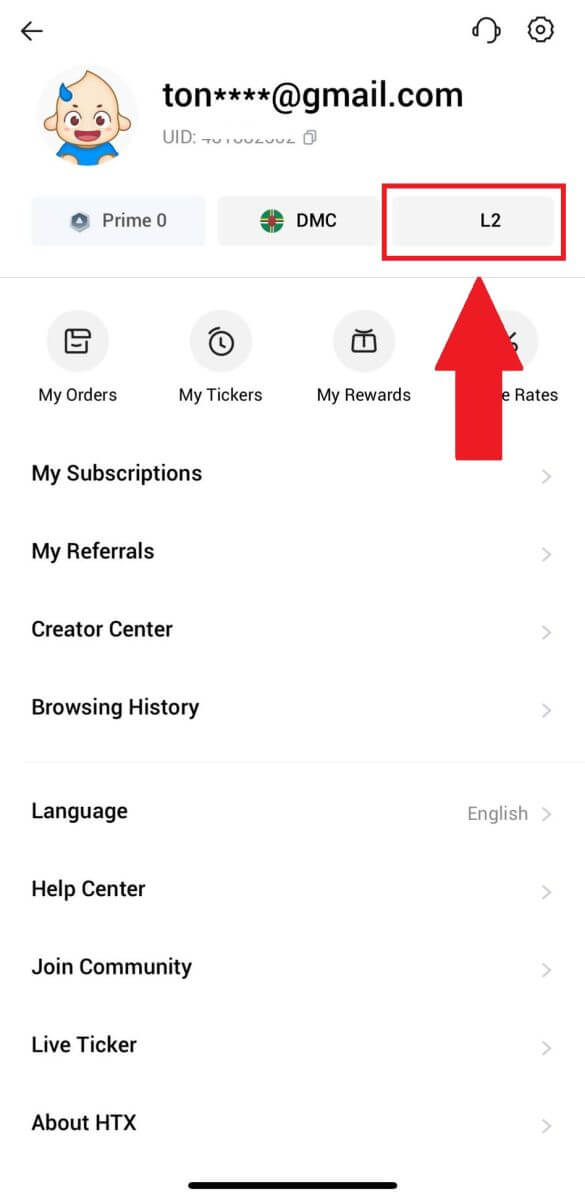
7. En la sección Verificación L3, toque [Verificar].
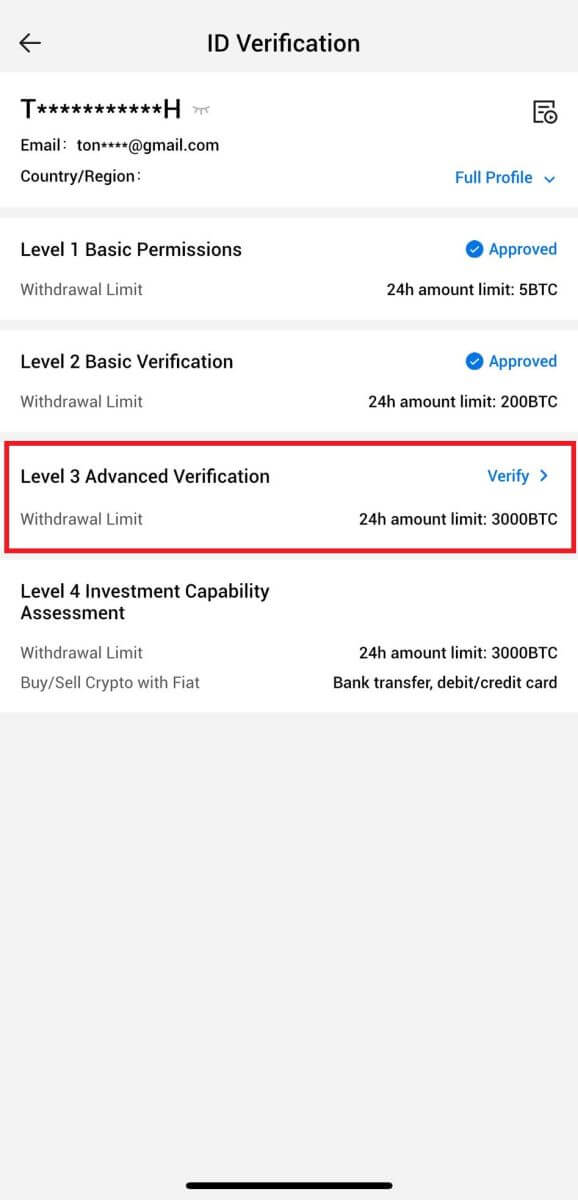
8. Completa el reconocimiento facial para continuar con el proceso.
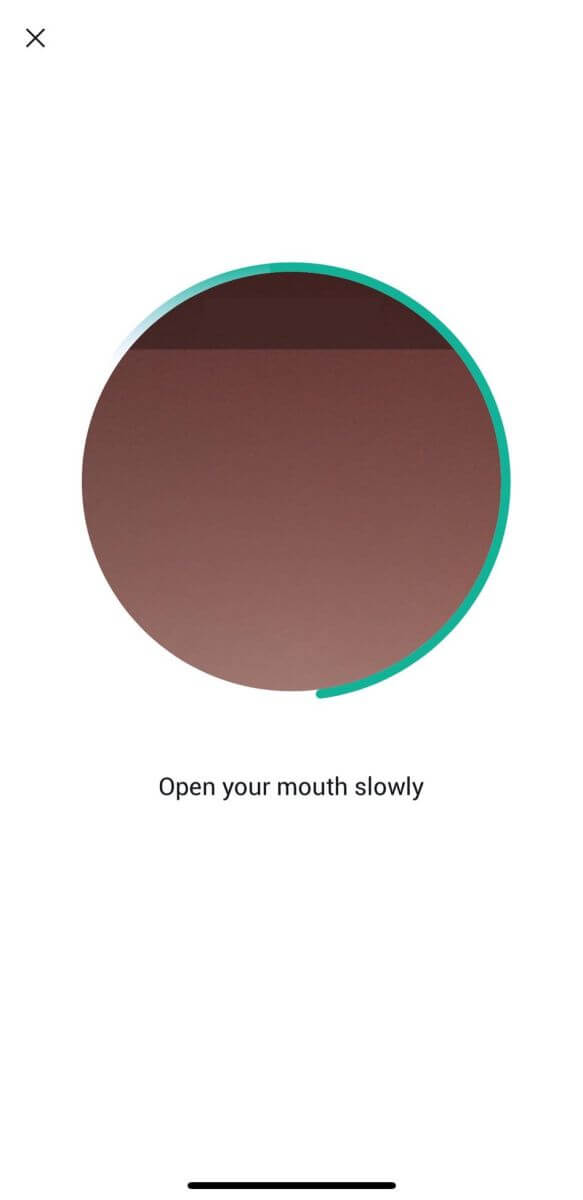
9. La verificación de nivel 3 será exitosa una vez que se apruebe su solicitud.
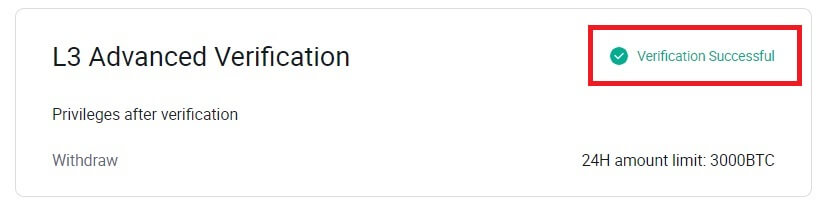
Verificación de la evaluación de la capacidad de inversión L4 en HTX
1. Vaya al sitio web de HTX y haga clic en el icono de perfil.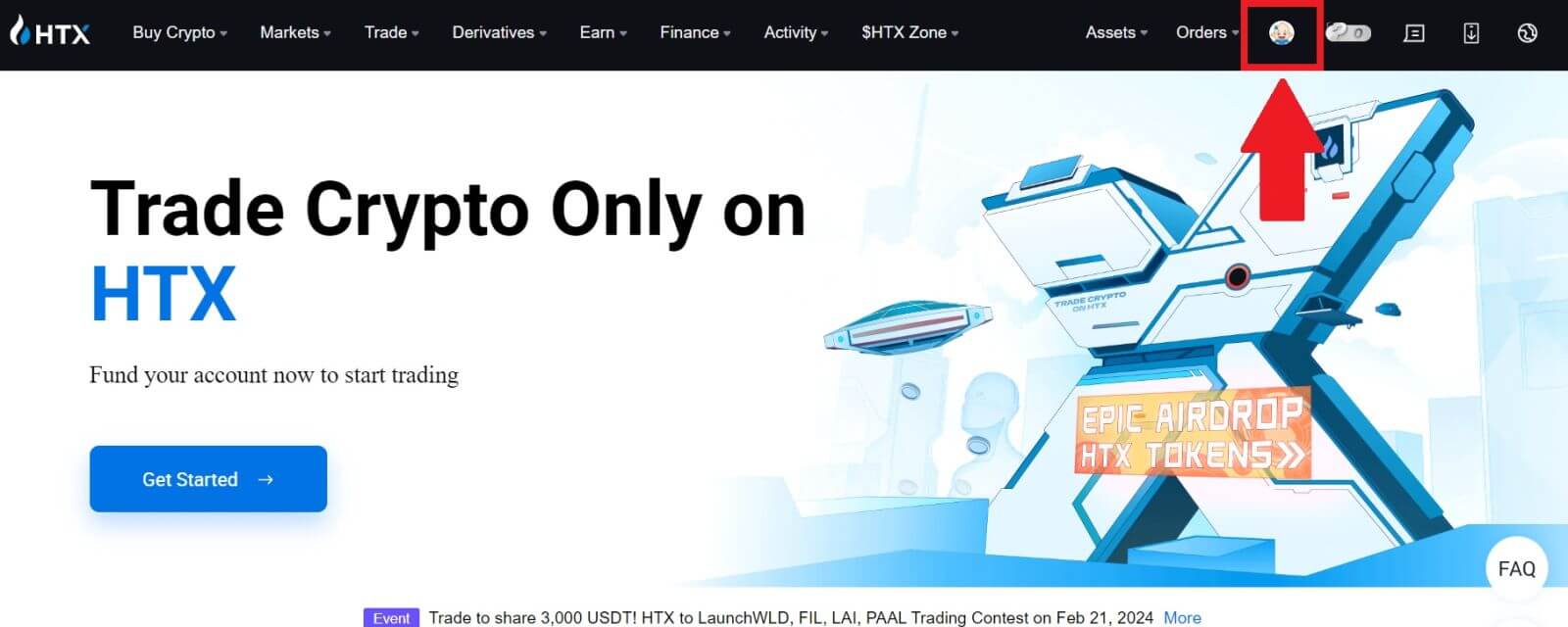
2. Haga clic en [Verificación básica] para continuar.
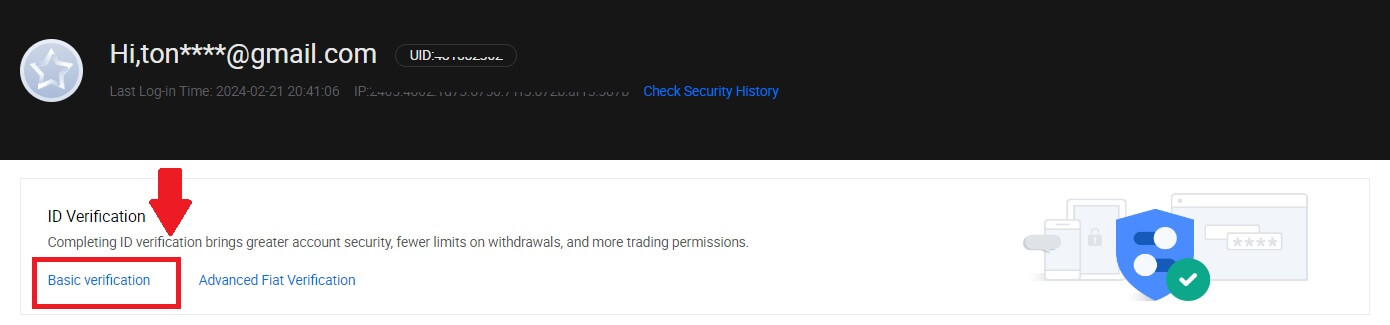
3. En la sección Verificación personal, haga clic en [Verificar ahora].
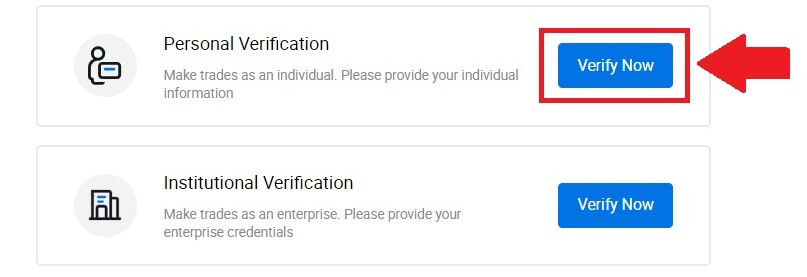
4. En la sección L4, haga clic en [Verificar ahora] para continuar .
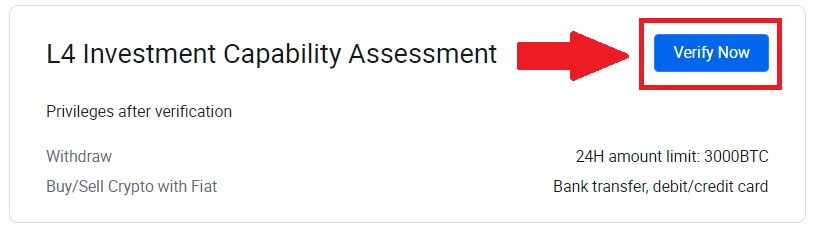
5. Consulte los siguientes requisitos y todos los documentos respaldados, complete la información a continuación y haga clic en [Enviar].
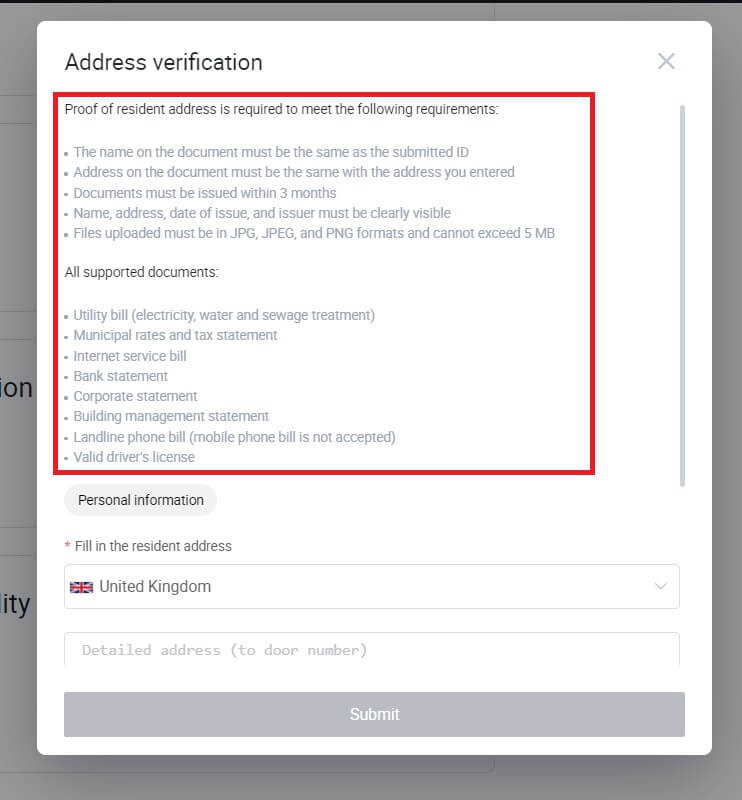
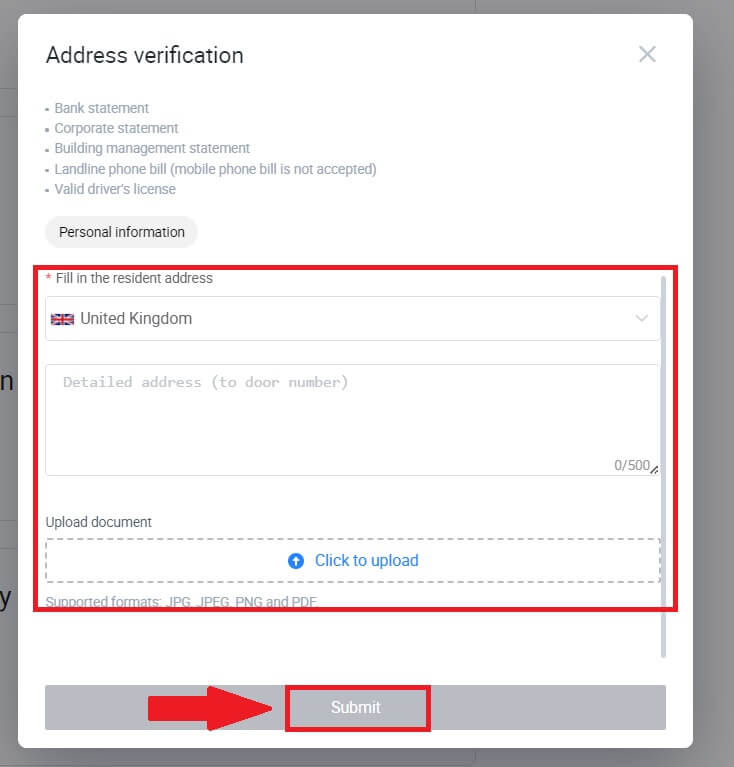
6. Después de eso, habrá completado con éxito la Evaluación de capacidad de inversión L4.
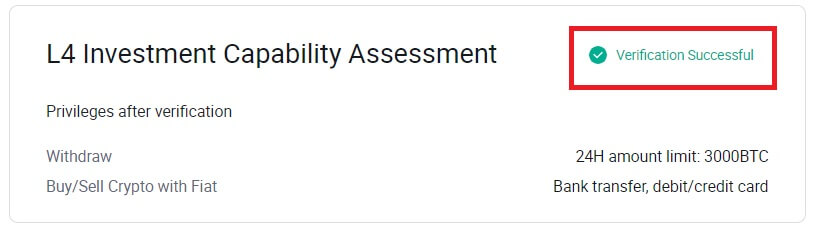
¿Cómo completar la verificación de identidad en HTX? Una guía paso a paso (App)
Verificación de permisos básicos L1 en HTX
1. Inicie sesión en su aplicación HTX, toque el ícono de perfil en la parte superior izquierda.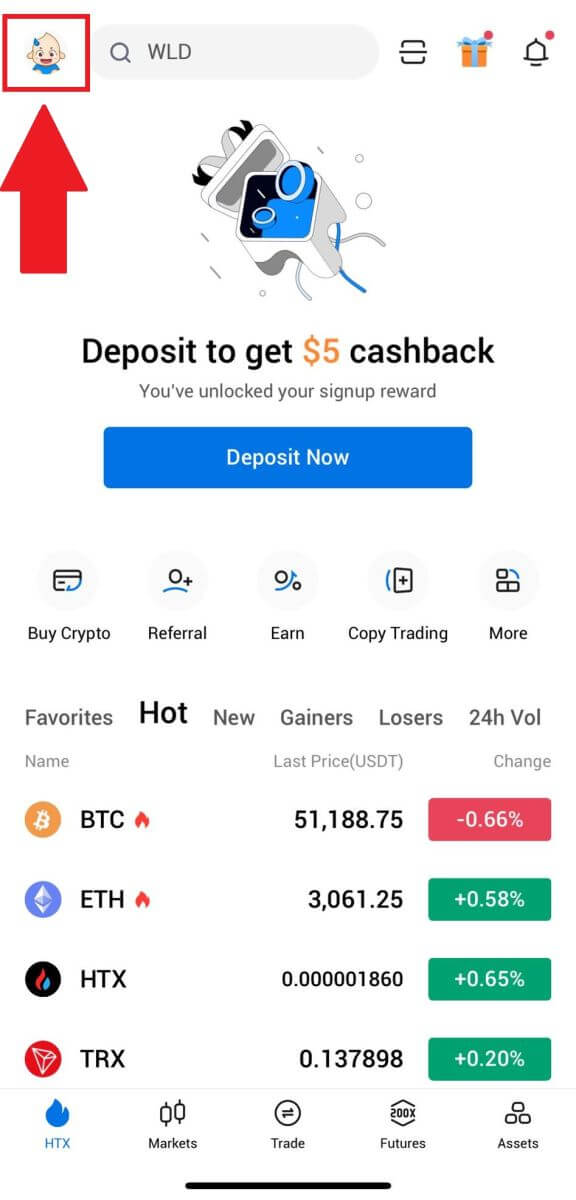
2. Toque [Sin verificar] para continuar.
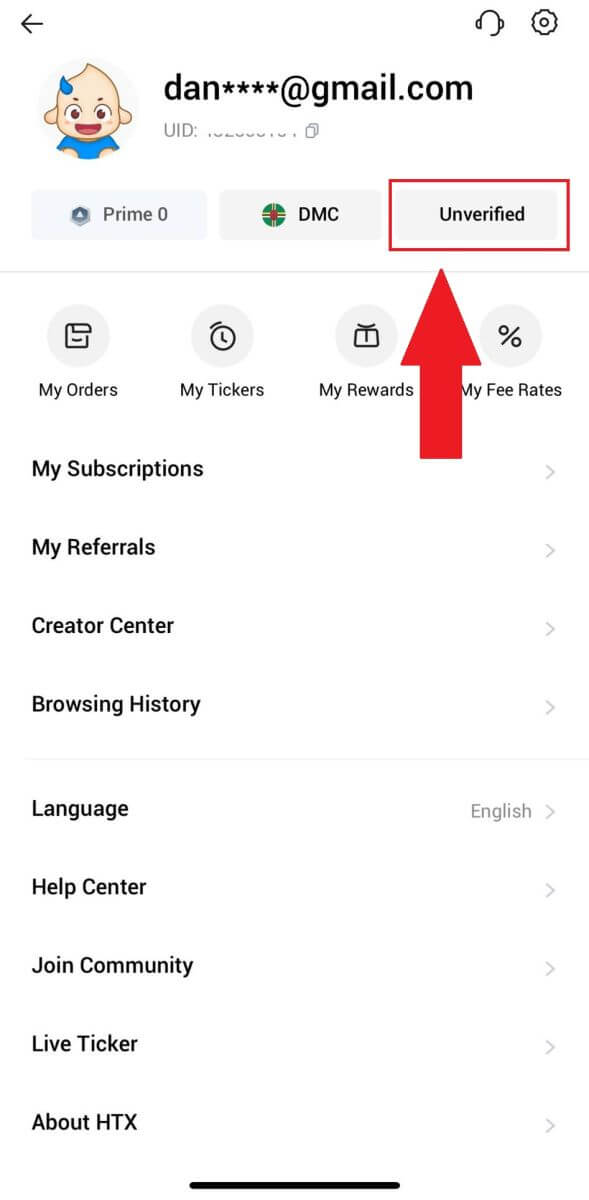
3. En la sección Permiso básico de nivel 1, toque [Verificar].
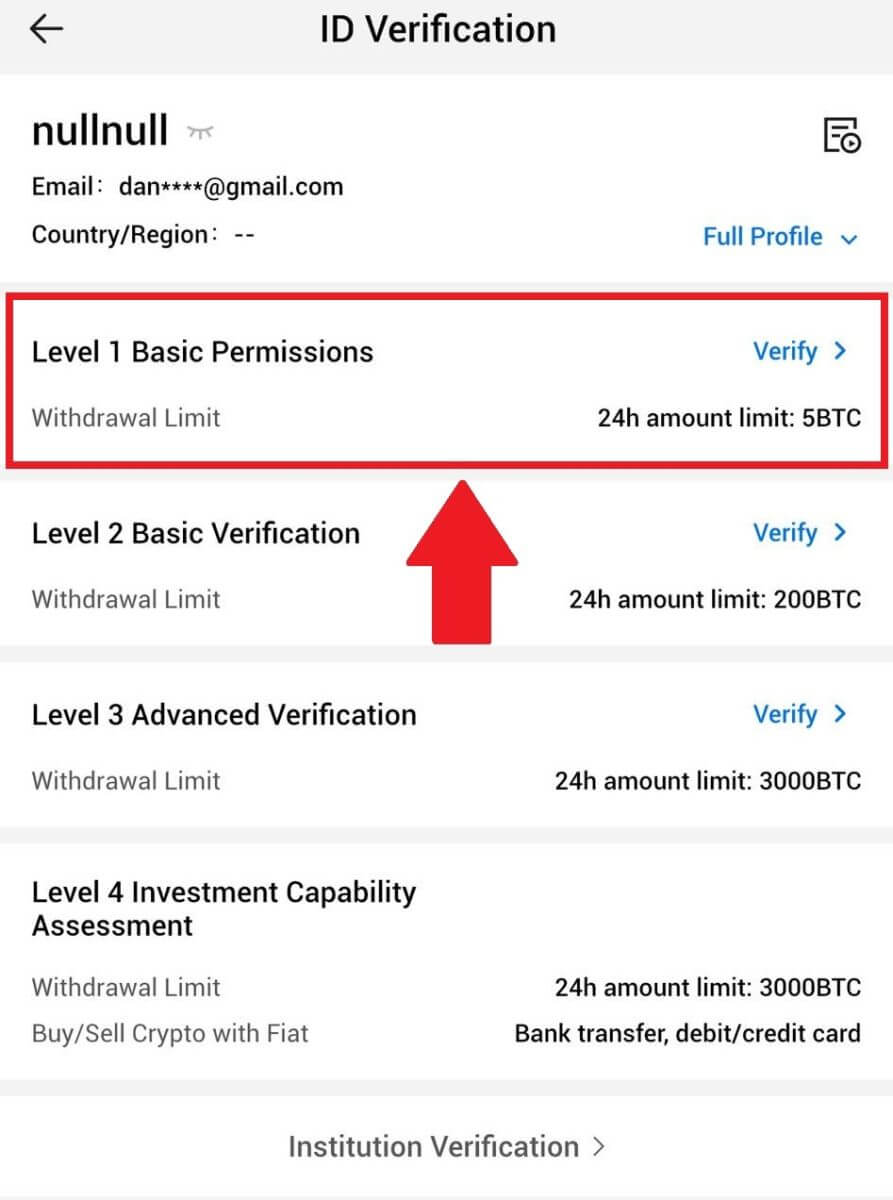
4. Complete toda la información a continuación y toque [Enviar].
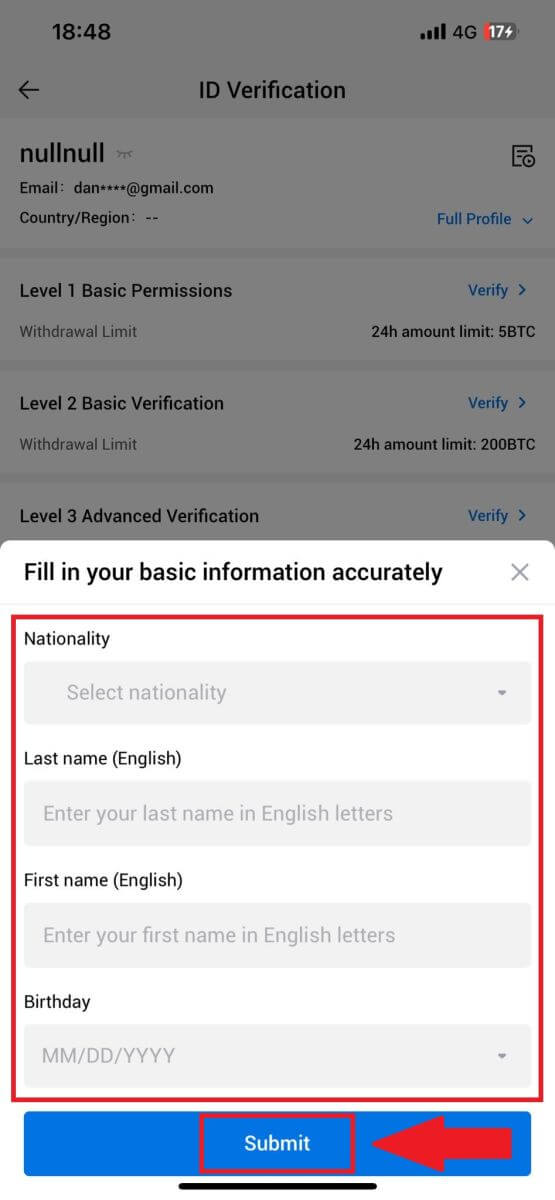
5. Después de enviar la información que completó, completó la verificación de permisos L1.
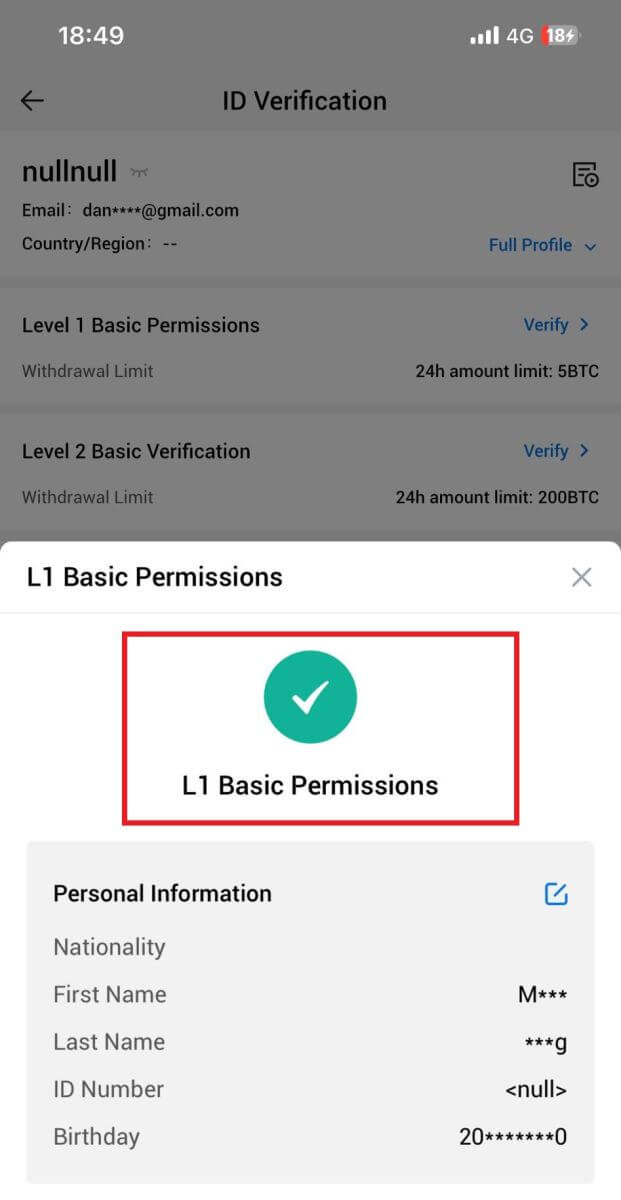
Verificación de permisos básicos L2 en HTX
1. Inicie sesión en su aplicación HTX, toque el ícono de perfil en la parte superior izquierda. 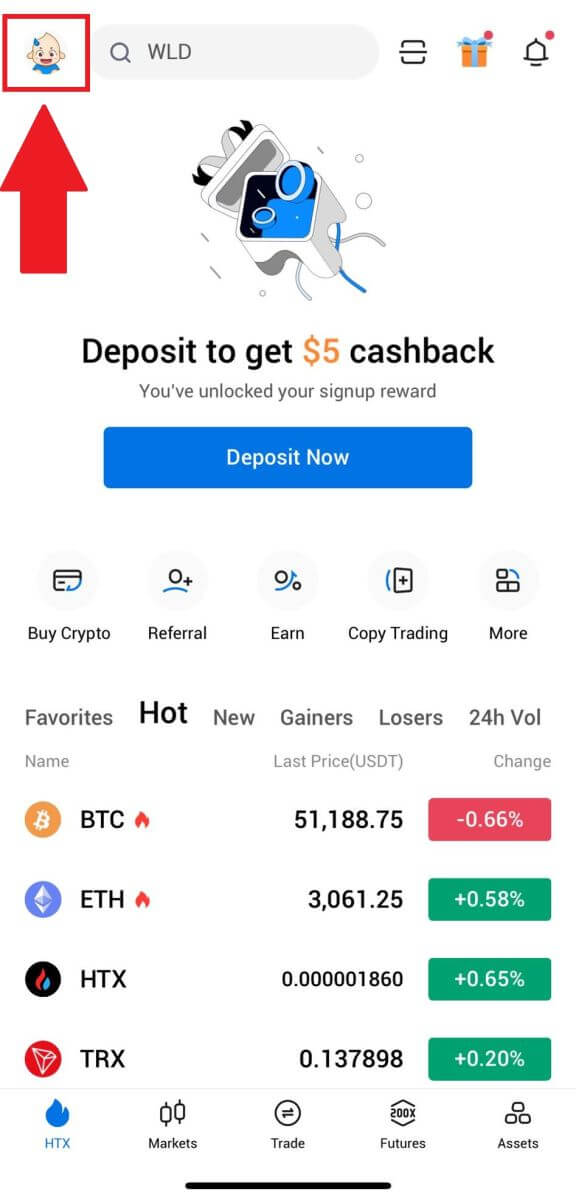
2. Toque [Sin verificar] para continuar. 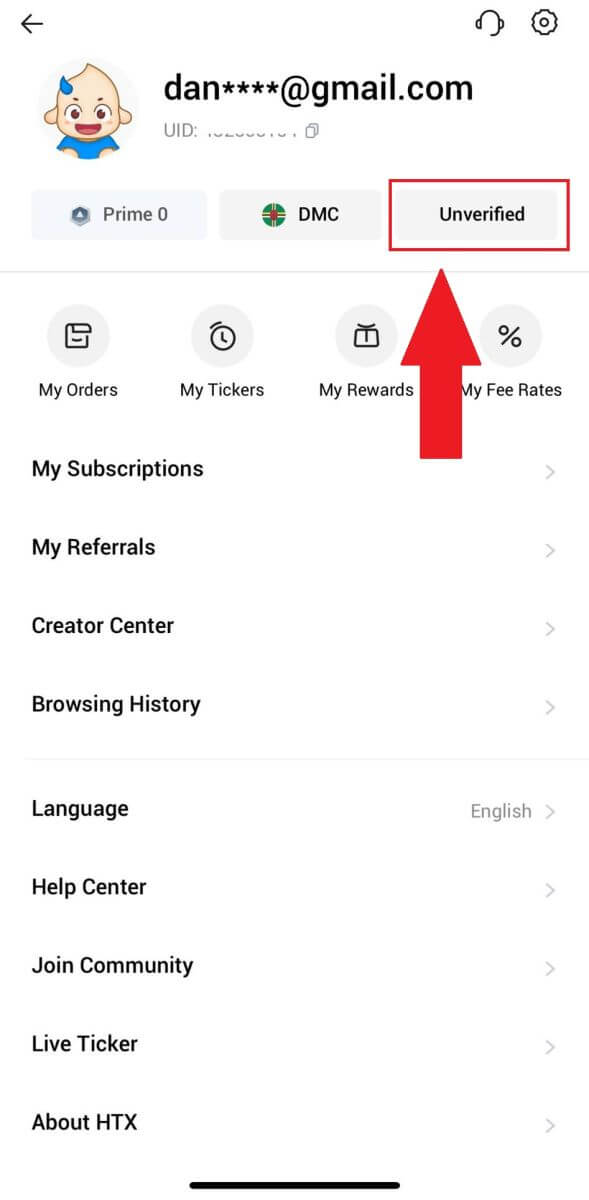
3. En la sección Permiso básico de nivel 2, toque [Verificar].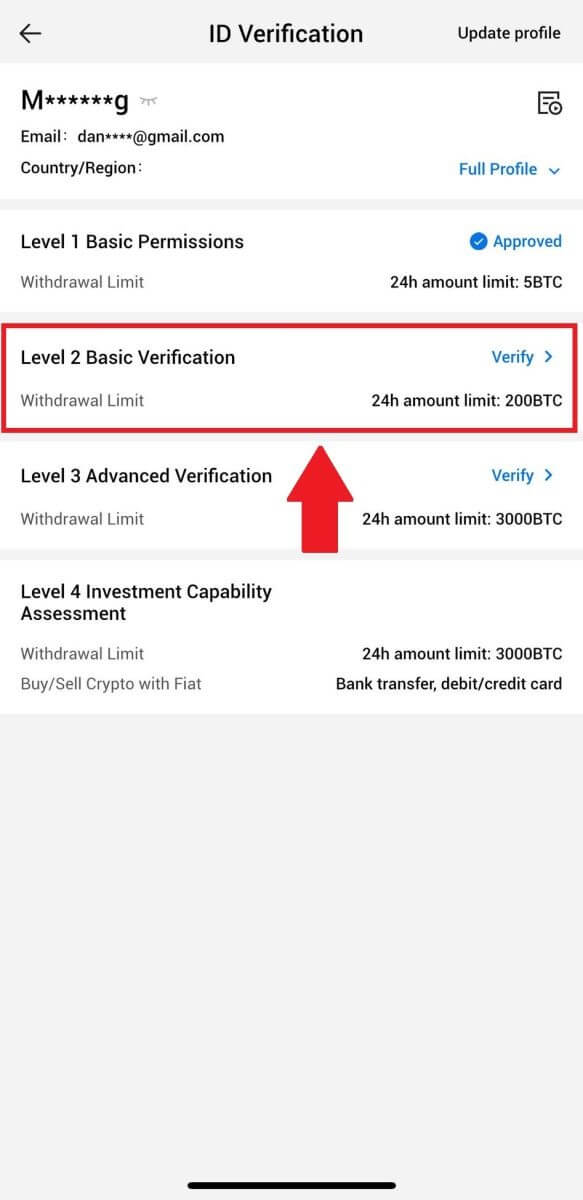
4. Seleccione su tipo de documento y el país emisor de su documento. Luego toque [Siguiente].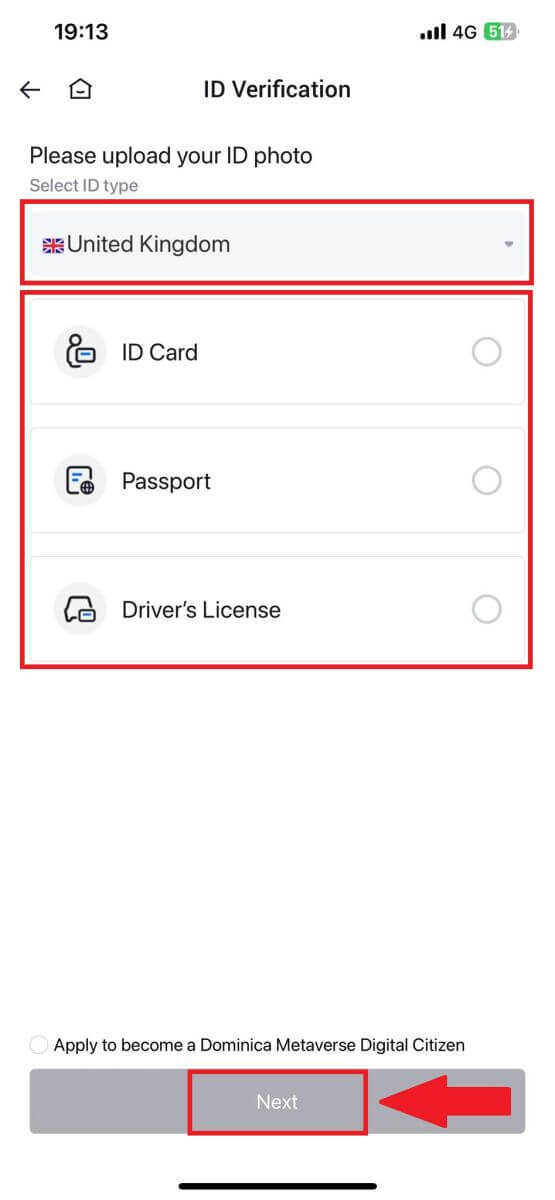
5. Comience tomando una fotografía de su documento. Después de eso, cargue imágenes claras del anverso y el reverso de su identificación en los cuadros designados. Una vez que ambas imágenes sean claramente visibles en los cuadros asignados, toque [Enviar] para continuar. 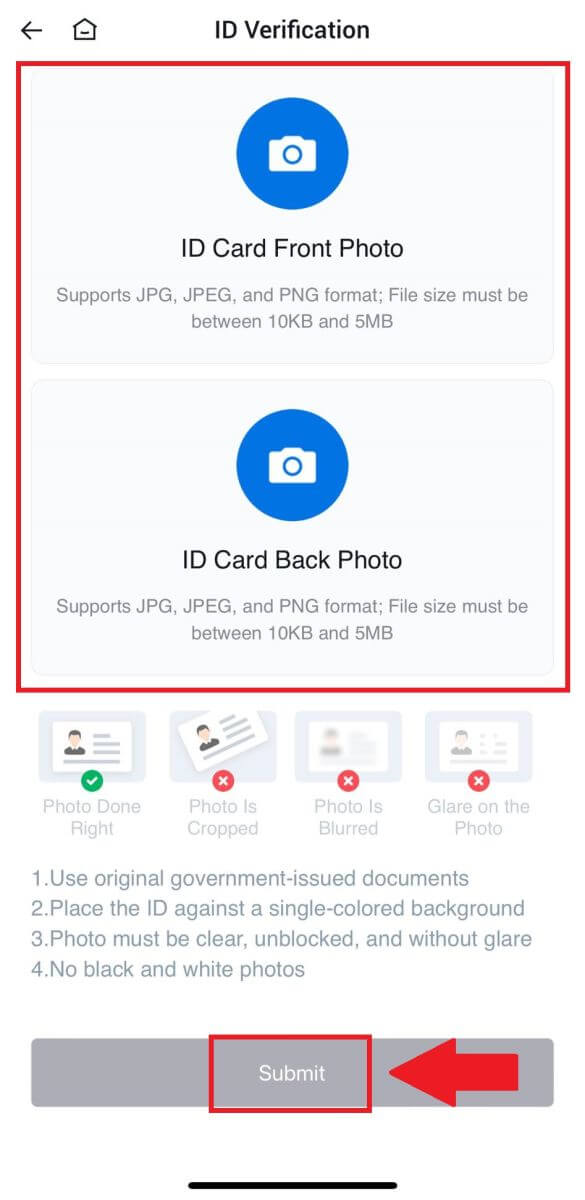
6. Después de eso, espere a que el equipo de HTX lo revise y haya completado la verificación de permisos L2.
Verificación avanzada de permisos L3 en HTX
1. Inicie sesión en su aplicación HTX, toque el ícono de perfil en la parte superior izquierda. 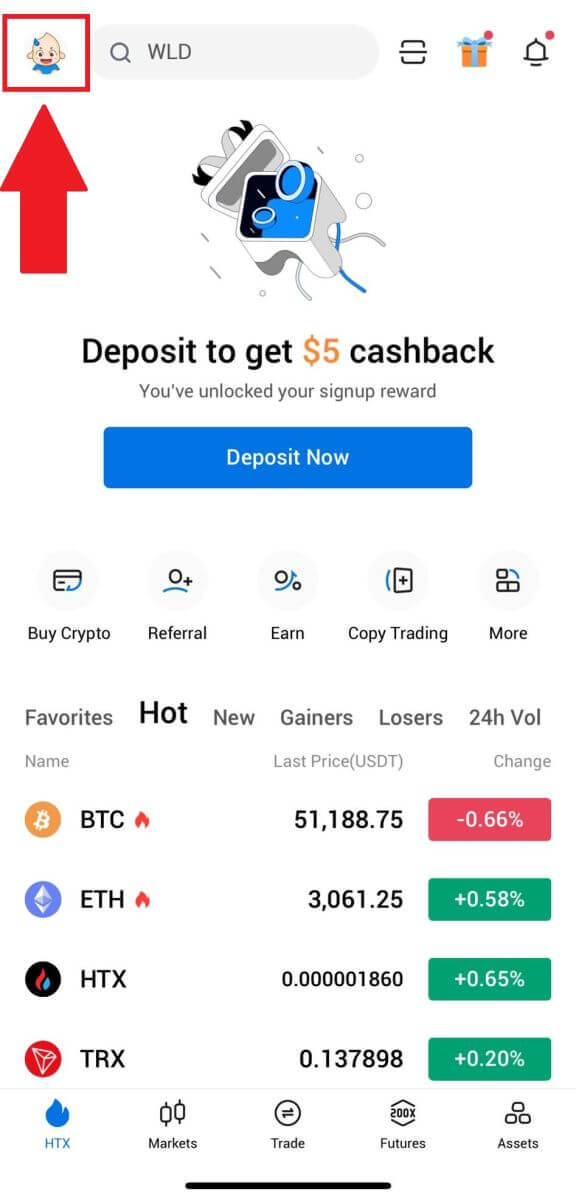
2. Toque [L2] para continuar.
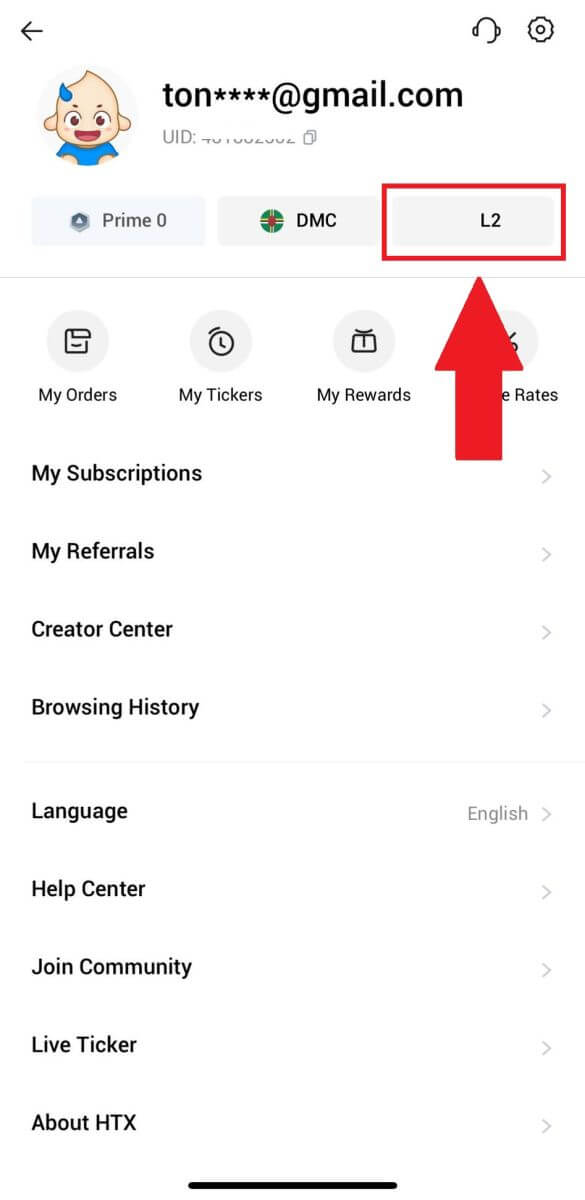
3. En la sección Verificación L3, toque [Verificar].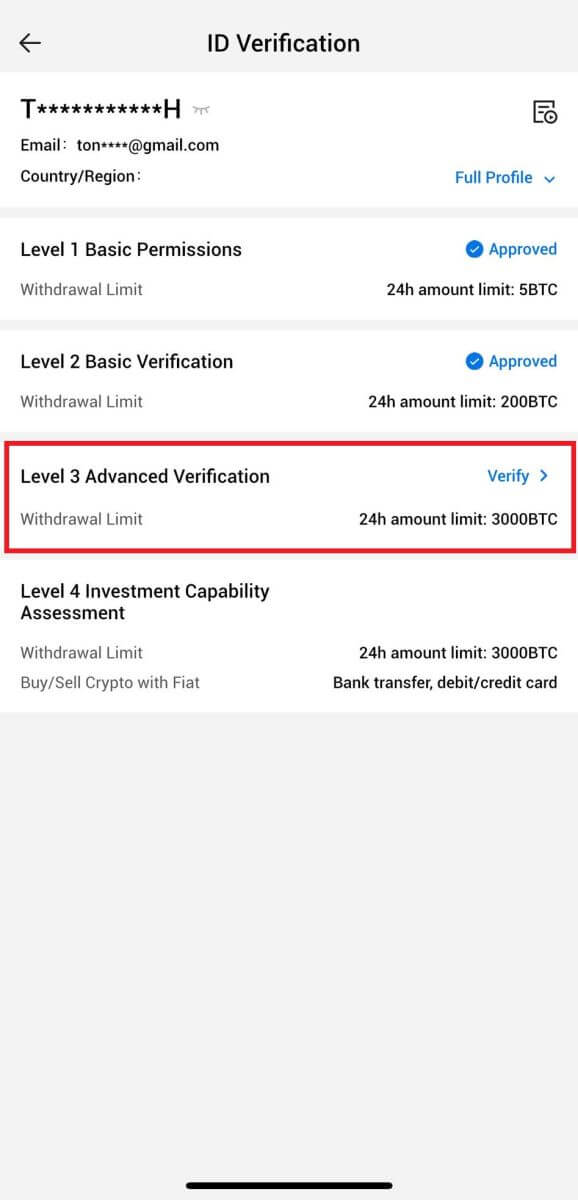
4. Completa el reconocimiento facial para continuar con el proceso. 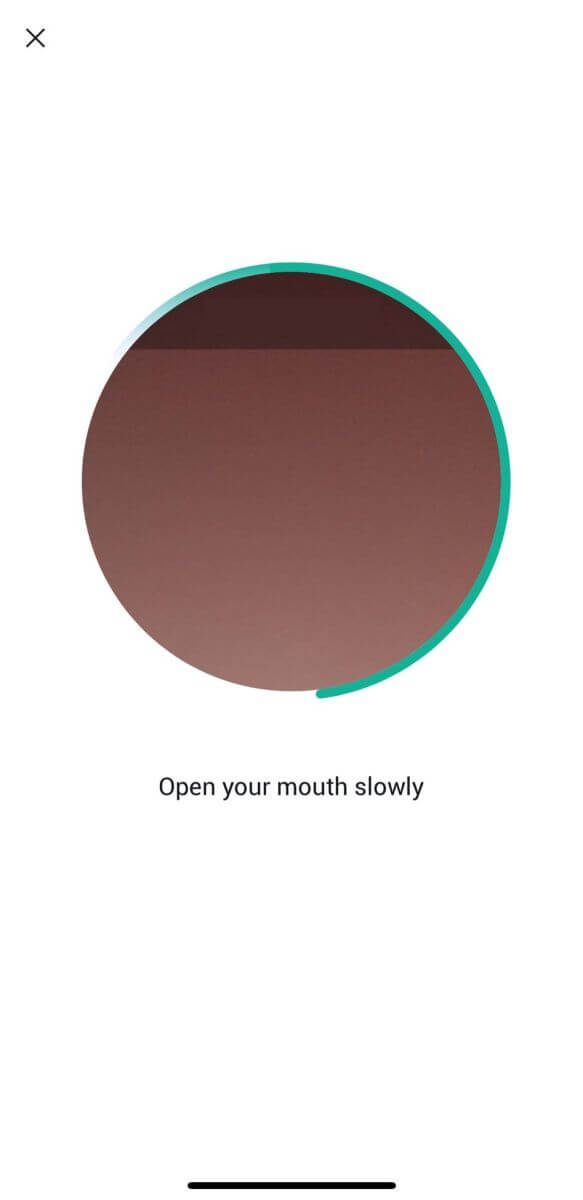
5. La verificación de nivel 3 será exitosa una vez que se apruebe su solicitud. 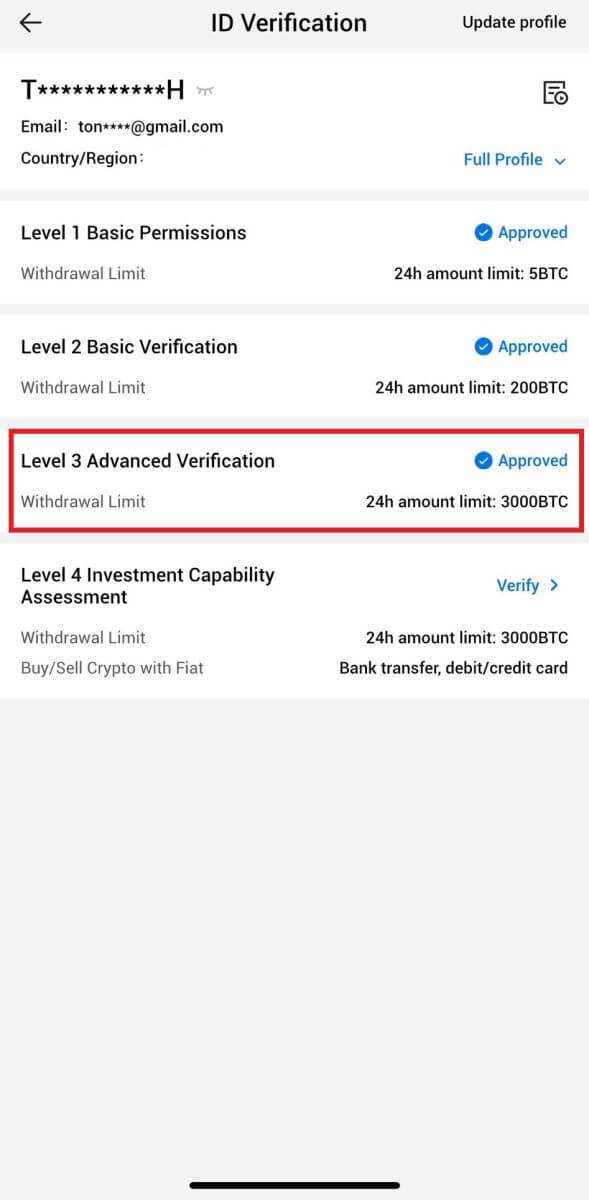
Verificación de la evaluación de la capacidad de inversión L4 en HTX
1. Inicie sesión en su aplicación HTX, toque el ícono de perfil en la parte superior izquierda. 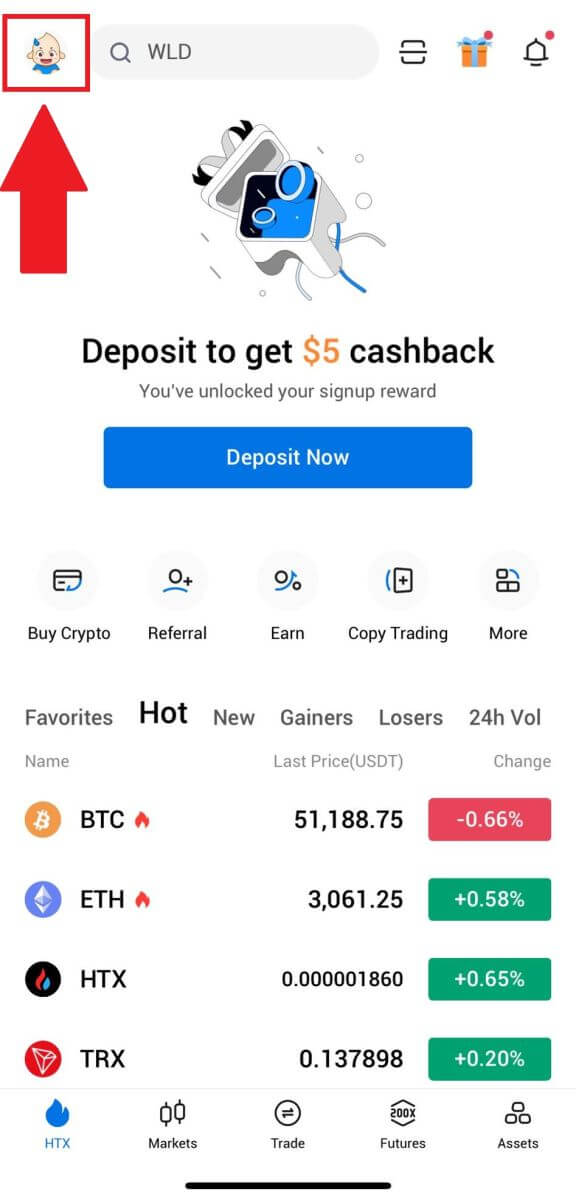
2. Toque [L3] para continuar.
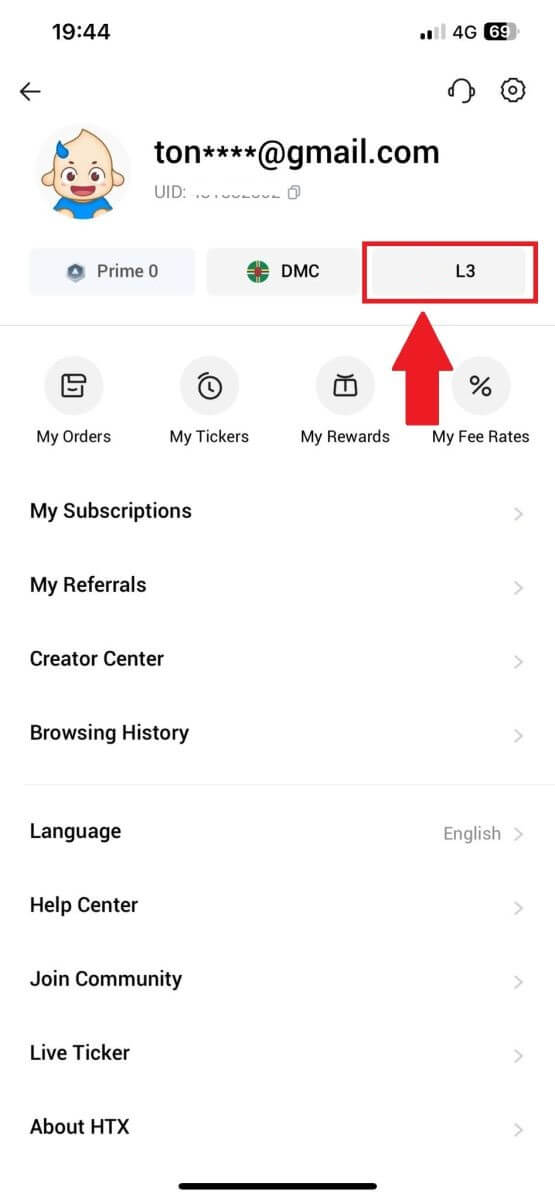
3. En la sección Evaluación de la capacidad de inversión L4, toque [Verificar].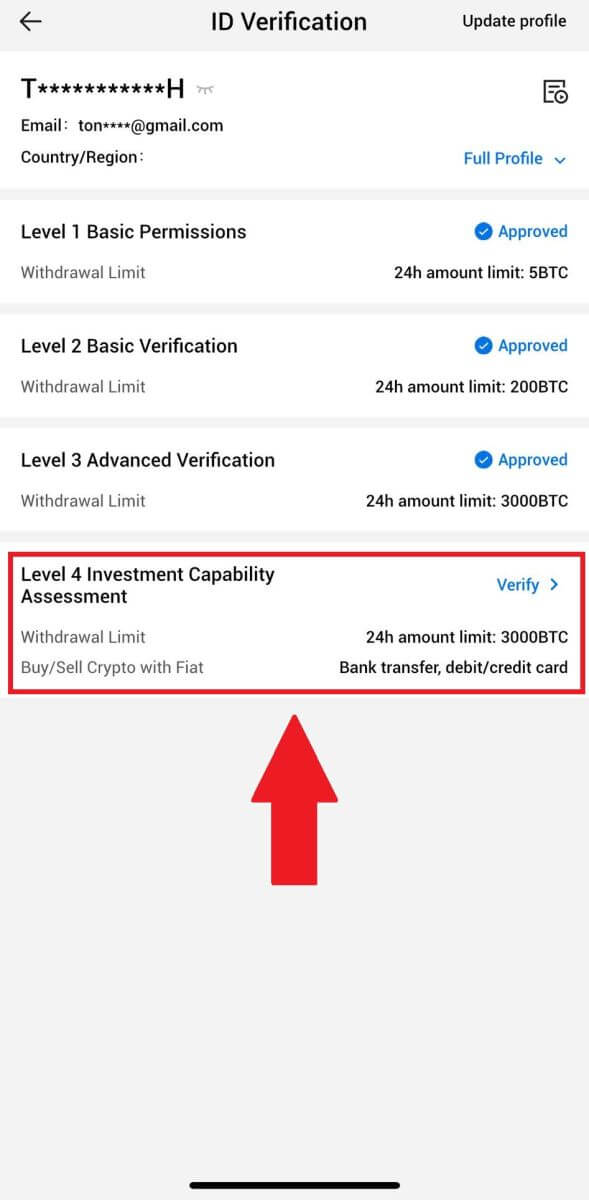
4. Consulte los siguientes requisitos y todos los documentos compatibles, complete la información a continuación y toque [Enviar].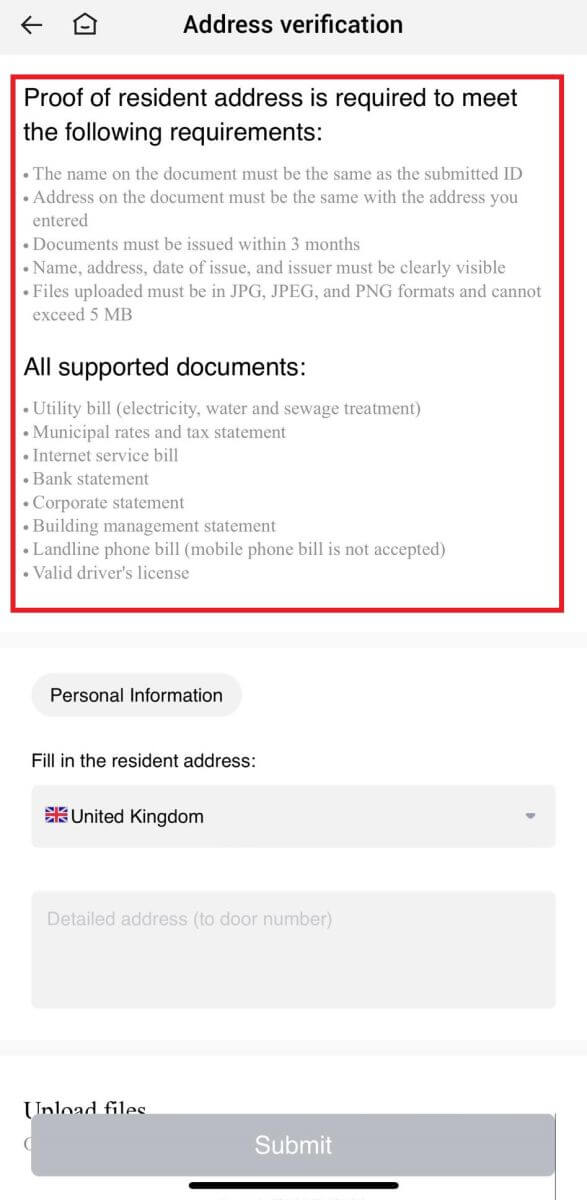
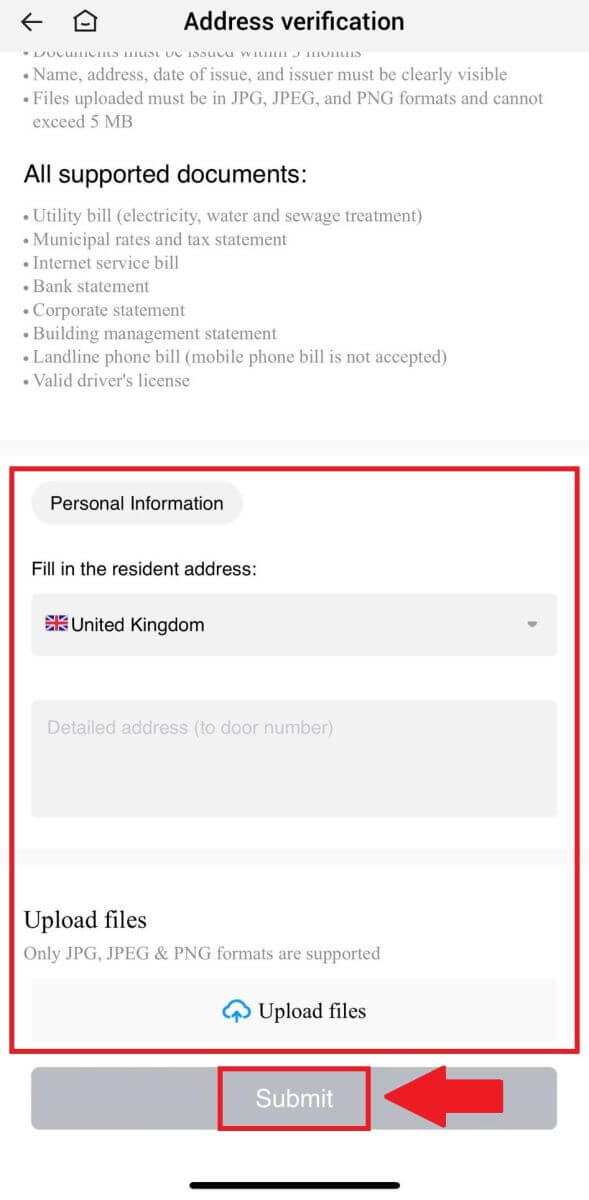 5. Después de eso, habrá completado con éxito la Evaluación de capacidad de inversión L4.
5. Después de eso, habrá completado con éxito la Evaluación de capacidad de inversión L4. 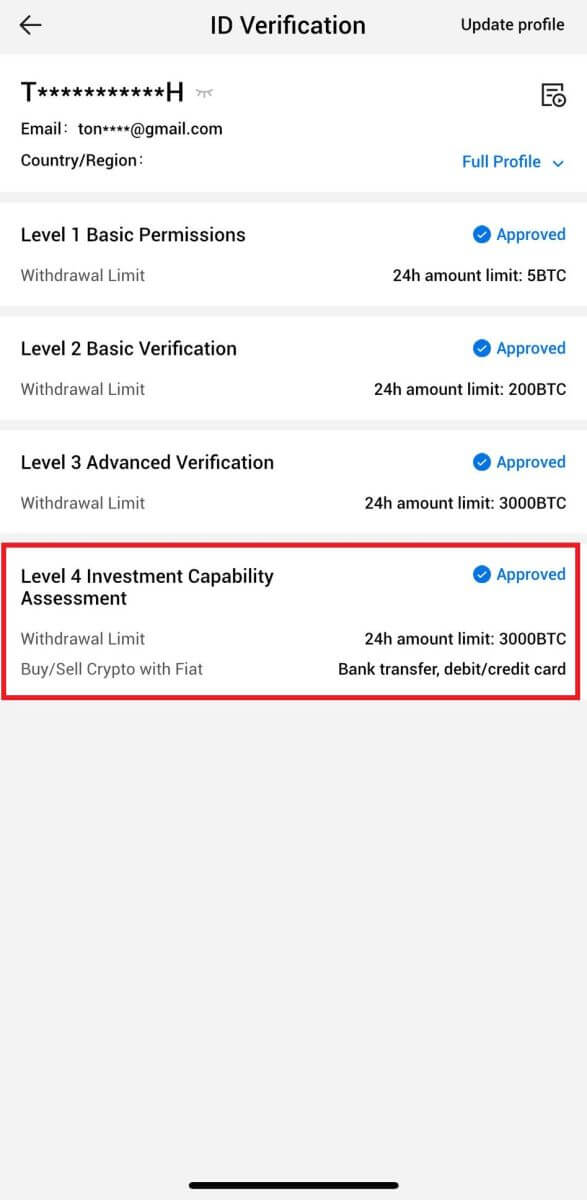
Preguntas frecuentes (FAQ)
No se puede cargar una foto durante la verificación KYC
Si tiene dificultades para cargar fotos o recibe un mensaje de error durante su proceso KYC, considere los siguientes puntos de verificación:- Asegúrese de que el formato de la imagen sea JPG, JPEG o PNG.
- Confirme que el tamaño de la imagen sea inferior a 5 MB.
- Utilice una identificación válida y original, como una identificación personal, licencia de conducir o pasaporte.
- Su identificación válida debe pertenecer a un ciudadano de un país que permita el comercio sin restricciones, como se describe en "II. Política de conocimiento de su cliente y antilavado de dinero" - "Supervisión comercial" en el Acuerdo de usuario de HTX.
- Si su envío cumple con todos los criterios anteriores pero la verificación KYC sigue incompleta, podría deberse a un problema temporal de red. Siga estos pasos para la resolución:
- Espere un tiempo antes de volver a enviar la solicitud.
- Borra el caché de tu navegador y terminal.
- Envíe la solicitud a través del sitio web o la aplicación.
- Intente utilizar diferentes navegadores para el envío.
- Asegúrese de que su aplicación esté actualizada a la última versión.
¿Por qué no puedo recibir el código de verificación por correo electrónico?
Por favor verifique e intente nuevamente de la siguiente manera:
- Verifique el correo no deseado y la papelera bloqueados;
- Agregue la dirección de correo electrónico de notificación de HTX ([email protected]) a la lista blanca de correo electrónico para que pueda recibir el código de verificación por correo electrónico;
- Espera 15 minutos y prueba.
Errores comunes durante el proceso KYC
- Tomar fotografías poco claras, borrosas o incompletas puede resultar en una verificación KYC fallida. Al realizar el reconocimiento facial, quítese el sombrero (si corresponde) y mire directamente a la cámara.
- El proceso KYC está conectado a una base de datos de seguridad pública de terceros y el sistema realiza una verificación automática, que no se puede anular manualmente. Si tiene circunstancias especiales, como cambios de residencia o documentos de identidad, que impidan la autenticación, comuníquese con el servicio de atención al cliente en línea para obtener asesoramiento.
- Si no se otorgan permisos de cámara para la aplicación, no podrá tomar fotografías de su documento de identidad ni realizar reconocimiento facial.